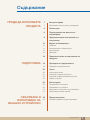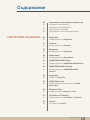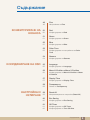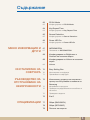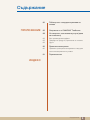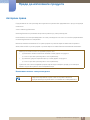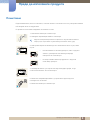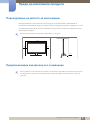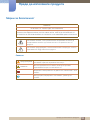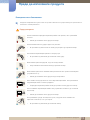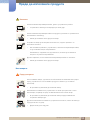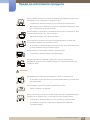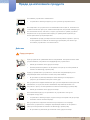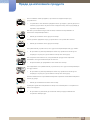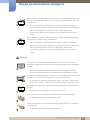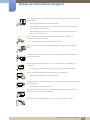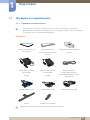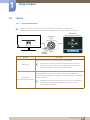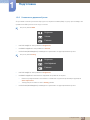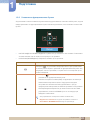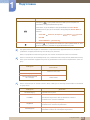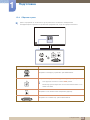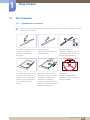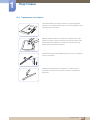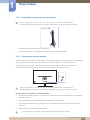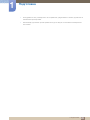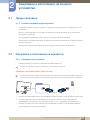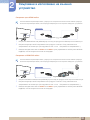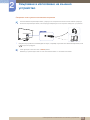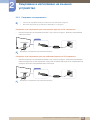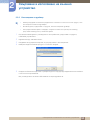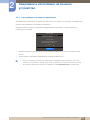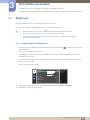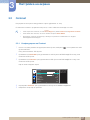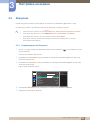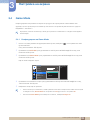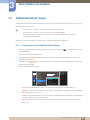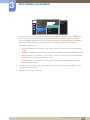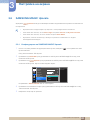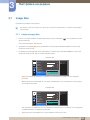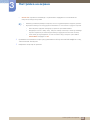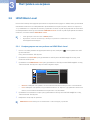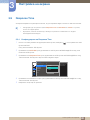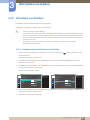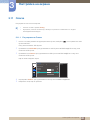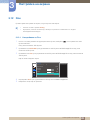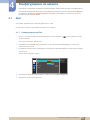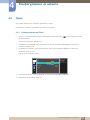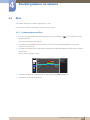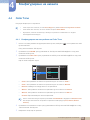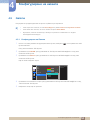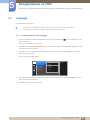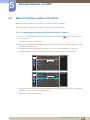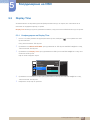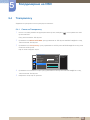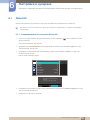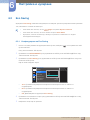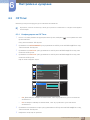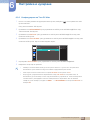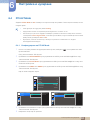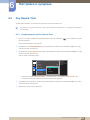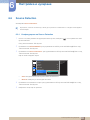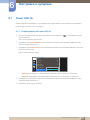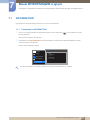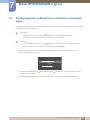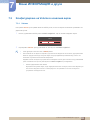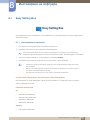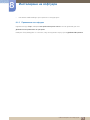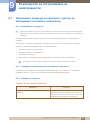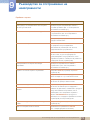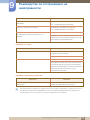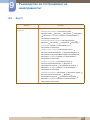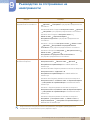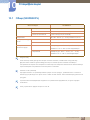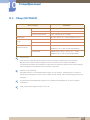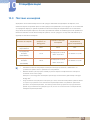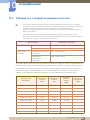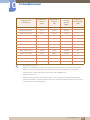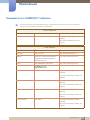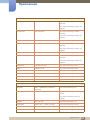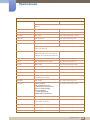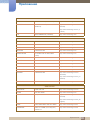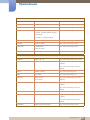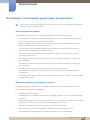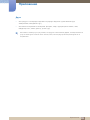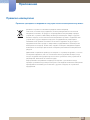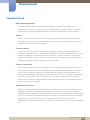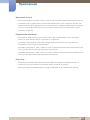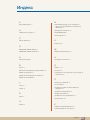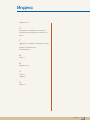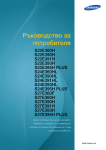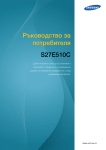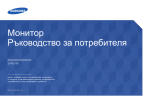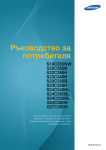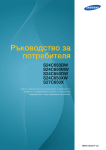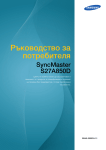Download Samsung 24" минималистичен LED монитор с металическа стойка Наръчник за потребителя
Transcript
Ръководство за
потребителя
S24D590PL
S27D590P
Цветът и обликът могат да се различават в
зависимост от продукта, а спецификациите
подлежат на промяна без предизвестие с оглед
подобряване на работата.
BN46-00385A-01
Съдържание
ПРЕДИ ДА ИЗПОЛЗВАТЕ
ПРОДУКТА
ПОДГОТОВКА
СВЪРЗВАНЕ И
ИЗПОЛЗВАНЕ НА
ВЪНШНО УСТРОЙСТВО
7
Авторски права
7
Използвани икони в това ръководство
8
Почистване
9
Подсигуряване на мястото за
инсталиране
9
Предпазни мерки във връзка със
съхранение
10
Мерки за безопасност
10
11
12
14
Символи
Електричество и безопасност
Инсталиране
Действие
18
Правилна стойка за използване на
продукта
19
Проверка на съдържанието
19
Проверка на компонентите
20
Части
20
21
22
24
контролния панел
Указание за директни бутони
Указаниe за функционалните бутони
Обратна страна
25
Инсталиране
25
26
27
27
Прикрепяне на стойката
Премахване на стойката
Настройка на наклона на устройството
Заключване против кражба
29
Преди свързване
29
Основни проверки преди свързване
Съдържание
2
Съдържание
НАСТРОЙКА НА ЕКРАНА
29
Свързване и използване на компютър
29
32
34
35
Свързване към компютър
Свързване на захранването
Инсталиране на драйвер
Настройване на оптимална резолюция
36
Brightness
36
Конфигуриране на Brightness
37
Contrast
37
Конфигуриране на Contrast
38
Sharpness
38
Конфигуриране на Sharpness
39
Game Mode
39
Конфигуриране на Game Mode
40
SAMSUNG MAGIC Bright
40
Конфигуриране на SAMSUNG MAGIC Bright
42
SAMSUNG MAGIC Upscale
42
Конфигуриране на SAMSUNG MAGIC
Upscale
43
Image Size
43
Смяна на Image Size
45
HDMI Black Level
45
Конфигуриране на настройките за HDMI
Black Level
46
Response Time
46
Конфигуриране на Response Time
47
H-Position и V-Position
47
Конфигуриране на H-Position и V-Position
48
Coarse
48
Регулиране на Coarse
Съдържание
3
Съдържание
КОНФИГУРИРАНЕ НА
НЮАНСА
КООРДИНИРАНЕ НА OSD
НАСТРОЙКА И
НУЛИРАНЕ
49
Fine
49
Настройване на Fine
50
Red
50
Конфигуриране на Red
51
Green
51
Конфигуриране на Green
52
Blue
52
Конфигуриране на Blue
53
Color Tone
53
Конфигуриране на настройките за Color
Tone
54
Gamma
54
Конфигуриране на Gamma
55
Language
55
Конфигуриране на Language
56
Menu H-Position и Menu V-Position
56
Конфигуриране на Menu H-Position и Menu
V-Position
57
Display Time
57
Конфигуриране на Display Time
58
Transparency
58
Смяна на Transparency
59
Reset All
59
Инициализиране на настройки (Reset All)
60
Eco Saving
60
Конфигуриране на Eco Saving
61
Off Timer
61
62
Конфигуриране на Off Timer
Конфигуриране на Turn Off After
Съдържание
4
Съдържание
63
PC/AV Mode
63
Конфигуриране на PC/AV Mode
64
Key Repeat Time
64
Конфигуриране на Key Repeat Time
65
Source Detection
65
Конфигуриране на Source Detection
66
Power LED On
66
Конфигуриране на Power LED On
67
INFORMATION
67
Показване на INFORMATION
68
Конфигуриране на Brightness и
Contrast на началния екран
69
Конфигуриране на Volume в началния
екран
69
Volume
ИНСТАЛИРАНЕ НА
СОФТУЕРА
70
Easy Setting Box
70
71
Инсталиране на софтуера
Премахване на софтуера
РЪКОВОДСТВО ЗА
ОТСТРАНЯВАНЕ НА
НЕИЗПРАВНОСТИ
72
Изисквания, преди да се свържете с
център за обслужване на клиенти на
Samsung
72
72
72
Изпробване на продукта
Проверка на разделителната способност и
честотата
Проверете следното.
75
ВиО
77
Общи (S24D590PL)
78
Общи (S27D590P)
79
Пестене на енергия
МЕНЮ ИНФОРМАЦИЯ И
ДРУГИ
СПЕЦИФИКАЦИИ
Съдържание
5
Съдържание
ПРИЛОЖЕНИЕ
80
Таблица със стандартни режими на
сигнал
82
Свържете се с САМСУНГ Глобално
88
Отговорност за платената услуга (цена
за клиентите)
88
88
89
Без производствен дефект
Повреда на продукта, причинена от клиента
Други
90
Правилно изхвърляне
90
Правилно третиране на изделието след края
на експлоатационния му живот
91
Терминология
ИНДЕКС
Съдържание
6
Преди да използвате продукта
Авторски права
Съдържанието на това ръководство подлежат на промяна без предизвестие с цел да се подобри
качеството.
© 2014 Samsung Electronics
Samsung Electronics притежава авторските права върху това ръководство.
Използването или възпроизвеждането на това ръководство или части от него без разрешението
на Samsung Electronics е забранено.
Microsoft, Windows и Windows NT са регистрирани търговски марки на Microsoft Corporation.
VESA, DPM и DDC са регистрирани търговски марки на Video Electronics Standards Association.
Може да се начисли такса за администриране, ако:
(a) е извикан техник по ваше настояване и няма дефект в продукта.
(т.е. не сте прочели ръководството за потребителя).
(b) занесете уреда в сервизен център и няма дефект в продукта.
(т.е. не сте прочели ръководството за потребителя).
Сумата за тази такса за администриране ще ви бъде съобщена, преди да се извърши
каквато и да е било работа или посещение вкъщи.
Използвани икони в това ръководство
Следните изображения служат само за справка. Реалните
ситуации може да се различават от показаното в изображенията.
Преди да използвате продукта
7
Преди да използвате продукта
Почистване
Бъдете внимателни, когато почиствате, тъй като панелът и външната част на усъвършенстваните
LCD модели лесно се надраскват.
По време на почистване следвайте посочените стъпки.
1. Изключете монитора и компютъра.
2. Извадете захранващия кабел от монитора.
Задръжте захранващия кабел за щепсела и не докосвайте кабела с
мокри ръце. В противен случай може да възникне токов удар.
3. Избършете екрана на монитора, като използвате чиста и суха, мека
кърпа.
Не използвайте почистващ препарат, който съдържа
алкохол, разтворител или може да повреди
!
повърхността на монитора.
Не напръсквайте монитора директно с вода или
почистващ препарат.
4. Намокрете мека и суха кърпа във вода и изцедете добре, за да
почистите външната част на монитора.
5. Включете захранващия кабел в устройството едва след като
последното е почистено.
6. Включете монитора и компютъра.
!
Преди да използвате продукта
8
Преди да използвате продукта
Подсигуряване на мястото за инсталиране
Осигурете известно пространство около продукта за проветряване. Повишаване на
вътрешната температура може да причини пожар и повреда на продукта. Уверете се, че сте
осигурили пространството, което е показано по-долу, или по-голямо пространство, когато
инсталирате продукта.
Външният вид може да е различен в зависимост от продукта.
10 cm
10 cm
10 cm
10 cm
10 cm
Предпазни мерки във връзка със съхранение
Ако вътрешността на монитора се нуждае от почистване, непременно се обърнете към център
за обслужване на клиенти на Samsung (страница 82). (Възможно е начисляване на такса за
услугата).
Преди да използвате продукта
9
Преди да използвате продукта
Мерки за безопасност
Внимание
ОПАСНОСТ ОТ ТОКОВ УДАР, НЕ ОТВАРЯЙТЕ
Внимание : ЗА ДА НАМАЛИТЕ ОПАСНОСТТА ОТ ТОКОВ УДАР, НЕ ИЗВЖДАЙТЕ
КАПАКА (ИЛИ ЗАДНИЯ КАПАК). ВЪТРЕ НЯМА ЧАСТИ, КОИТО ДА СЕ ЗАМЕНЯТ ОТ
ПОТРЕБИТЕЛЯ. ЗА СЕРВИЗИРАНЕ СЕ ОБЪРНЕТЕ КЪМ КВАЛИФИЦИРАН ПЕРСОНАЛ.
Този символ показва, че вътре има високо напрежение. Опасно е да
осъществявате какъвто и да е било контакт с вътрешната част на
продукта.
Този символ предупреждава, че е включена важна литература, относно
управлението и поддръжката на продукта.
Символи
Предупреждение
Ако инструкциите не се спазват, е възможно да бъде
причинено сериозно нараняване или смърт.
Внимание
Ако инструкциите не се спазват, може да се причини
нараняване или щети по собствеността.
Забранено е извършването на дейностите, обозначени с този
символ.
Инструкциите, маркирани с този символ, трябва да се
спазват.
Преди да използвате продукта
10
Преди да използвате продукта
Електричество и безопасност
Следните изображения служат само за справка. Реалните ситуации може да се различават от
показаното в изображенията.
Предупреждение
Не използвайте повреден захранващ кабел или щепсел, нито разхлабен
контакт.
Може да възникне токов удар или пожар.
Не включвайте много уреди в един същ контакт.
В противен случай контактът може да прегрее и да причини пожар.
Не пипайте захранващия щепсел с мокри ръце.
В противен случай може да възникне токов удар.
Включвайте щепсела докрай, за да не е неустойчив.
Неустойчивото включване може да причини пожар.
!
Включвайте щепсела в заземен електрически контакт (само за изолирани
устройства тип 1).
!
Може да възникне токов удар или да се нараните.
Не огъвайте и не дърпайте със сила захранващия кабел. Не притискайте
захранващия кабел с тежки предмети.
Повреден захранващ кабел може да причини токов удар или пожар.
Не поставяйте захранващия кабел или устройство в близост до топлинни
източници.
Може да възникне токов удар или пожар.
Отстранявайте чужди частици като прах, натрупан около клемите на
щепсела и контакта, със суха кърпа.
!
В противен случай може да възникне пожар.
Преди да използвате продукта
11
Преди да използвате продукта
Внимание
Не изключвайте захранващия кабел, докато устройството работи.
Устройството може да се повреди при токов удар.
Не използвайте захранващия кабел за продукти, различни от указаните за
използване от Samsung.
!
Може да възникне токов удар или пожар.
Старайте се нищо да не взпрепятства мястото, където щепселът се
включва в контакта.
!
Ако възникне проблем с устройството, изключете захранващия кабел,
за да отнемете изцяло захранването.
Заханването, подавано към устройството, не може да се изключи
изцяло от бутона на захранването.
Дръжте щепсела, когато изключвате захранващия кабел от контакта.
Може да възникне токов удар или пожар.
!
Инсталиране
Предупреждение
Не поставяйте свещи, устройства за отблъскване на насекоми или цигари
върху устройството. На поставяйте продукта в близост до топлинни
източници.
В противен случай може да възникне пожар.
Избягвайте поставянето на устройството в тесни пространства с лоша
вентилация, например на рафт на библиотека или в стенен шкаф.
В противен случай може да възникне пожар поради повишената
вътрешна температура.
Дръжте опаковъчните пликове на устройството на място, което не може да
бъде достигнато от деца.
!
Децат може да се задушат.
Преди да използвате продукта
12
Преди да използвате продукта
Не поставяйте устройството върху нестабилна или вибрираща повърхност
(нестабилен рафт, повърхност под наклон и др.).
Устройството може да падне и да се счупи или да нарани някого.
Използването на устройството на места с прекомерна вибрация може
да го повреди или да причини пожар.
Не монтирайте устройството в автомобил или на място, изложено на прах,
влага (капане на вода и др.), масло или дим.
!
Може да възникне токов удар или пожар.
Не излагайте устройството на пряка слънчева светлина, топлина или
нагорещени предмети като кухненска печка.
В противен случай продължителността на живот на устройството може
да бъде намалена или да възникне пожар.
Не включвайте устройството в близост до малки деца.
Устройството може да падне и да нарани дете.
Хранителните масла, например соево олио, може да повреди или
деформира продукта. Не поставяйте продукта в кухня или в близост до
кухненски шкаф.
Внимание
Внимавайте да не изпуснете устройството, когато го премествате.
В противен случай това може да причини неизправност в устройството
или нараняване.
!
Не поставяйте устройството върху предната му страна.
Екранът може да се повреди.
Когато поставяте устройството върху шкаф или рафт, проверявайте дали
долния ръб на предната част на устройството не се подава навън.
Устройството може да падне и да се счупи или да нарани някого.
Поставяйте устройството само върху шкафове или рафтове с
подходящ размер.
Преди да използвате продукта
13
Преди да използвате продукта
Поставяйте устройството внимателно.
Устройството може да падне и да се счупи или да нарани някого.
!
SAMSUNG
!
Инсталирането на устройството на необичайно място (място, изложено на
голямо количество фин прах, химически вещества, екстремни температури
или значителна влага, или място, където устройството трябва да работи
непрекъснато за продължителен период от време) може сериозно да
влоши работните му характеристики.
Непременно преди да извършите монтаж направете справка с център
за обслужване на клиенти на Samsung (страница 82), ако искате да
поставите устройството на такова място.
Действие
Предупреждение
През устройството преминава високо напрежение. Не правете опити сами
да разглобявате, поправяте или модифицирате устройството.
Може да възникне токов удар или пожар.
За извършване на ремонт се обърнете към център за обслужване на
клиенти на Samsung (страница 82).
Преди да премествате устройството, изключете захранващия бутон и
захранващия кабел и всички останали свързани кабели.
!
В противен случай захранващият кабел може да се повреди и в
резултат да възникне пожар или токов удар.
Ако устройството издава необичаен шум, усетите миризма на изгоряло или
забележите, че пуши, изключете незабавно захранващия кабел и се
свържете с център за обслужване на клиенти на Samsung (страница 82).
!
Може да възникне токов удар или пожар.
Не позволявайте деца да се провесват на устройството или да се
покатерват върху него.
Устройството може да падне, а детето ви да се нарани или да му бъде
нанесена тежка телесна повреда.
Ако устройството падне или външната му повърхност се повреди,
изключете устройството, извадете захранващия кабел и се свържете с
център за обслужване на клиенти на Samsung (страница 82).
В противен случай може да възникне токов удар или пожар.
Преди да използвате продукта
14
Преди да използвате продукта
Не поставяйте тежки предмети, играчки или сладки неща върху
устройството.
Устройството или тежките предмети могат да паднат, докато децата се
опитват да достигнат играчката или сладките неща, което да доведе до
сериозно нараняване.
Ако има гръмотевична буря или мълнии, изключете захранването и
изключете захранващия кабел.
!
Може да възникне токов удар или пожар.
Не изпускайте предмети върху устройството и не прилагайте натиск.
Може да възникне токов удар или пожар.
!
Не премствайте устройството, като дърпате захранващия или друг кабел.
В противен случай захранващият кабел и устройството може да се
повредят и в резултат да възникне пожар или токов удар.
Ако откриете изтичане на газ, не докосвайте продукта или щепсела.
Незабавно осигурете вентилация на мястото.
!
GAS
Искрите може да предизвикат експлозия или пожар.
Не повдигайте и не премествайте устройството, като дърпате захранващия
или друг кабел.
В противен случай захранващият кабел и устройството може да се
повредят и в резултат да възникне пожар или токов удар.
Не използвайте и не съхранявайте избухлив спрей или запалими материали
близо до уреда.
!
Може да възникне експлозия или пожар.
Проверете дали вентилационните отвори не са блокирани от покривка на
маса или пердета.
В противен случай може да възникне пожар поради повишената
вътрешна температура.
Преди да използвате продукта
15
Преди да използвате продукта
100
Не поставяйте метални предмети (пръчици за хранене, монети, фиби и др.)
или запалими предмети (хартия, клечка и др.) в отворите или портовете на
устройството.
Ако в устройството навлезе вода или попадне чуждо тяло, веднага
изключете устройството, извадете захранващия кабел и се свържете с
център за обслужване на клиенти на Samsung (страница 82).
Устройството може да се повреди или да възникне токов удар или
пожар.
Не поставяйте предмети, съдържащи течност (вази, саксии, бутилки и др.)
или метални предмети върху устройството.
Ако в устройството навлезе вода или попадне чуждо тяло, веднага
изключете устройството, извадете захранващия кабел и се свържете с
център за обслужване на клиенти на Samsung (страница 82).
Устройството може да се повреди или да възникне токов удар или
пожар.
Внимание
Оставянето на неподвижно изображение на екрана за продължителни
периоди от време може да причини остатъчни изображения или дефектни
пиксели.
!
Ако не използвате устройството продължително време, включете
енергоспестяващия режим или скрийсейвъра за движещия се образ.
-_!
Изключете захранващия кабел от контакта, ако не планирате да използвате
устройството продължителен период от време (ваканция и др.).
В противен случай може да възникне пожар, причинен от натрупалия
се прах, прегряване, токов удар или освобождаване на електричество.
Използвайте устройството с препоръчителната разделителна способност и
честота.
!
В противен случай зрението ви може да се влоши.
Не поставяйте постояннотокови захранващи адаптери на едно място.
В противен случай може да възникне пожар.
Преди да използвате постояннотоковия захранващ адаптер, го извадете от
опаковката му.
В противен случай може да възникне пожар.
Преди да използвате продукта
16
Преди да използвате продукта
Не позволявайте в постояннотоковото устройство да попадне вода или да
се навлажни.
Може да възникне токов удар или пожар.
Избягвайте да използвате устройството на открито, където може да е
изложено на дъжд или сняг.
Внимавайте да не докосвате постояннотоковия захранващ адаптер,
когато почиствате пода.
Не поставяйте постояннотоковия захранващ адаптер в близост до
всякакви топлинни източници.
В противен случай може да възникне пожар.
Дръжте постояннотоковия захранващ адаптер на добре проветрявано
място.
!
Гледането на екрана прекалено отблизо продължително време може да
влоши зрението ви.
!
Не дръжте монитора наобратно и не го премествайте, държейки го за
стойката.
Устройството може да падне и да се счупи или да нарани някого.
Не поставяйте овлажнители или печки около устройството.
Може да възникне токов удар или пожар.
Позволявайте на очите си да почиват над 5 минути на всеки час използване
на устройството.
!
Умората на очите ще намалее.
Не докосвайте екрана, когато устройството е включено продължително
време, тъй като ще бъде нагорещено.
Дръжте дребните принадлежности на устройството далеч от деца.
!
Преди да използвате продукта
17
Преди да използвате продукта
При настройване ъгъла на поставяне на устройството или височината на
стойката бъдете внимателни.
!
В противен случай пръстите или ръцете на децата може да се
заклещят и наранят.
Прекомерното накланяне на устройството може да причини падането
му и да доведе до нараняване на някого.
Не поставяйте тежки предмети върху устройството.
Това може да причини неизправност в устройството или нараняване.
Когато използвате слушалки (независимо от вида им), не усилвайте много
звука.
Прекалено силният звук може да увреди слуха ви.
Правилна стойка за използване на продукта
Използвайте устройството, като заемете правилна стойка на тялото:
Изправете гърба си.
Оставете пространство от 45 до 50 см между очите си и екрана и гледайте
леко изместено към долната му част.
Дръжте погледа си насочен директно пред екрана.
Настройте ъгъла на светлината така, че да не се отразява върху екрана.
Дръжте ръцете си от лакътя до китката перпендикулярно на горната част на
ръцете си и ги подравнете спрямо задната част на ръцете си.
Дръжте лактите си под приблизително точен ъгъл.
Регулирайте височината на устройството така, че да държите колената си
сгънати на 90 градуса и повече, петите ви да опират в пода, а ръцете ви да са
под нивото на сърцето.
Преди да използвате продукта
18
1
1.1
Подготовка
Проверка на съдържанието
1.1.1 Проверка на компонентите
Ако някоя част липсва, се свържете с дилъра, от който сте закупили устройството.
Действителните компоненти и елементите, които се продават отделно, могат да изглеждат
по различен начин от показаното изображение.
Компоненти
Кратко ръководство за
инсталиране
Гаранционна карта
Ръководство за потребителя
(не се предлага на някои
места)
(опция)
Кабел за DC адаптер
Кабел за DC адаптер
Захранващ кабел
(интегриран)
(разглобяем)
(опция)
(опция)
(предоставя се само с
разглобяемия адаптер за DC
захранване.)
D-SUB кабел (опция)
HDMI кабел (опция)
HDMI-DVI кабел (опция)
Стойка
Конектор на стойката
Възможно е компонентите да са различни за различните региони.
1 Подготовка
19
1
1.2
Подготовка
Части
1.2.1 контролния панел
Цветът и формата на частите могат да са различни от показаното изображение.
Спецификациите подлежат на промяна без предизвестие, за да се подобри качеството.
НАГОРЕ
НАДЯСНО
НАЛЯВО
НАТИСКАНЕ
(ВЪВЕЖДАНЕ)
Икони
НАДОЛУ
Описание
Многопосочен бутон, който ви помага в навигацията.
JOG бутон
JOG бутонът се намира на задната лява страна на продукта.
Бутонът може да се използва за преместване нагоре, надолу,
наляво или надясно, или като бутон Въвеждане.
Указаниe за
функционалните бутони
Натиснете JOG бутона, когато екранът е включен. Указанието за
функционалните бутони ще се появи. За достъп до екранното
меню, когато указанието е изведено, натиснете отново съответния
бутон за посока.
Указанието за функционалните бутони може да се различава в
зависимост от функцията или модела на продукта. Моля,
разгледайте своя модел.
1 Подготовка
20
1
Подготовка
1.2.2 Указание за директни бутони
За упътване относно бутоните за бърз достъп, екранното меню (OSD) по-долу ще се изведе, ако
преместите JOG бутона в която и да е посока.
Опция на режим HDMI
Brightness
Volume
Features
НАГОРЕ/НАДОЛУ: Настройване на Brightness
НАЛЯВО/НАДЯСНО: Настройване на Volume.
НАТИСКАНЕ(ВЪВЕЖДАНЕ): Извеждане на указанието за функционалните бутони
Опция на режим Analog
Brightness
Auto Adjustment
Features
НАГОРЕ/НАДОЛУ: Настройване на Brightness
НАЛЯВО/НАДЯСНО: Автоматично задаване настройките на екрана.
Смяна на разделителната способност в Свойства на дисплея ще активира функцията
Auto Adjustment.
Тази функция е налична само в Analog режим.
НАТИСКАНЕ(ВЪВЕЖДАНЕ): Извеждане на указанието за функционалните бутони
1 Подготовка
21
1
Подготовка
1.2.3 Указаниe за функционалните бутони
За да влезете в главното меню или да използвате други елементи, натиснете JOG бутона, за да се
изведе указанието за функционалните бутони. Можете да излезете, като натиснете отново JOG
бутона.
Return
НАГОРЕ/НАДОЛУ/НАЛЯВО/НАДЯСНО: преместете до желания от вас елемент. Описанието
за всеки елемент ще се появи, когато фокусът се промени.
НАТИСКАНЕ(ВЪВЕЖДАНЕ): Избраният елемент ще се приложи.
Икони
Описание
Изберете [
], за да смените входящия сигнал чрез преместване
на JOG бутона в екрана с указание за функционалните бутони. Ако
входящият сигнал е променен, в горния ляв ъгъл на екрана ще се
появи съобщение.
Изберете [
] чрез преместване на JOG бутона в екрана на
указанието за функционалните бутони.
Показва се екранното меню (OSD) на функцията на монитора.
Заключване на екранното меню: Поддържате текущите
настройки или заключвате OSD управлението с цел да
предотвратите извършване на неволни промени в настройките.
Активиране/деактивиране: За да заключите/отключите OSD
управлението, натиснете ЛЕВИЯ бутон за 10 секунди при
изведено главно меню.
Ако управлението на екранното меню е заключено,
Brightness и Contrast могат да се настройват. Наличен е
Game Mode. INFORMATION може да се преглежда.
1 Подготовка
22
1
Подготовка
Икони
Описание
Изберете [
] чрез преместване на JOG бутона в екрана на
указанието за функционалните бутони.
Натиснете, за да активирате или дезактивирате Game Mode.
Елементите по-долу не са налични, ако функцията Game Mode е
налична.
SAMSUNG
SAMSUNG
Contrast, Sharpness, MAGIC
Bright, MAGIC
Upscale
PICTURE
COLOR
SETUP&RESET
Eco Saving
Изберете [ ], за да изключите монитора чрез преместване на JOG
бутона в екрана с указание за функционалните бутони.
При действителните модели, в зависимост от вариантите във функционалността, опциите в
указанието за функционалните бутони може да са различни.
Моля, стартирайте съответната функция, въз основа на конкретната икона и описание.
Когато на монитора не се извежда нищо (т.е. режим Пестене на енергия или режим Без сигнал),
могат да се използват 2 директни бутона за управление на източника и захранването, както подолу.
JOG бутон
Режим Пестене на енергия/
Без сигнал
НАГОРЕ
Смяна на източник
Надолу
Натискане(Въвеждане)
За 2 секунди
Изключване
Когато на монитора се покаже главното меню, JOG бутонът може да се използва по показания
по-долу начин.
JOG бутон
НАГОРЕ/Надолу
Действие
- Преместете опцията
- Излезте от главното меню.
НАЛЯВО
- Затворете подсписъка, без да записвате стойност.
- Стойността в плъзгача намалява.
НАДЯСНО
ВЪВЕЖДАНЕ
- Придвижете до следващата дълбочина.
- Стойността в плъзгача се увеличава.
- Придвижете до следващата дълбочина.
- Запазете стойността и затворете подсписъка.
1 Подготовка
23
1
Подготовка
1.2.4 Обратна страна
Цветът и формата на частите могат да са различни от показаното изображение.
Спецификациите подлежат на промяна без предизвестие, за да се подобри качеството.
Порт
За портове
Свързвате с изходно устройство чрез HDMI кабел.
Свързвате се с устройство с аудио изход, например слушалки.
Тази функция е налична само в HDMI режим.
Можете да чувате звука само когато използвате кабел от тип
HDMI към HDMI.
Свързвате с постояннотоков захранващ адаптер.
RGB IN
Свързвате се с компютър чрез D-SUB кабела.
1 Подготовка
24
1
1.3
Подготовка
Инсталиране
1.3.1 Прикрепяне на стойката
Преди да сглобите уреда, поставете уреда долу върху плоска и стабилна повърхност, така че
екранът да сочи надолу.
Поставете съединителя за
стойката в стойката в
посоката, показана на
фигурата.
Проверете дали
съединителят за стойката е
свързан здраво.
Завъртете винта за
свързване в долната част на
стойката докрай, така че той
да е напълно фиксиран.
Поставете мека кърпа върху
масата, за да предпазите
уреда и го поставете върху
кърпата, така че предната
част на уреда да сочи
надолу.
Дръжте основното тяло на
продукта с ръката си, както
е показано на фигурата.
- Внимание
Натиснете сглобената
стойка в основното тяло по
посока на стрелката, както е
показано на фигурата.
Не преобръщайте уреда
наобратно, като го държите
само за стойката.
1 Подготовка
25
1
Подготовка
1.3.2 Премахване на стойката
Поставете мека кърпа върху масата, за да предпазите
уреда и го поставете върху кърпата, така че предната част
на уреда да сочи надолу.
Докато държите шията на стойката с едната ръка, леко
ударете с другата свита в юмрук ръка върху горната част
на основата на стойката по посока на стрелката, за да
разкачите основата на стойката.
Завъртете винта за свързване в долната част на стойката,
за да ги отделите.
Извадете съединителя за стойката от стойката чрез
дърпане в посоката на стрелката, както е показано на
фигурата.
1 Подготовка
26
1
Подготовка
1.3.3 Настройка на наклона на устройството
Цветът и формата на частите могат да са различни от показаното изображение.
Спецификациите подлежат на промяна без предизвестие, за да се подобри качеството.
-1° (±2.0°) ~ 15° (±2.0°)
Можете да настроите наклона на монитора.
Дръжте долната част на продукта и внимателно регулирайте наклона.
1.3.4 Заключване против кражба
Заключването против кражба позволява да използвате продукта безопасно дори на обществени
места. Формата и методът на заключващото устройство зависят от производителя. За
подробности вж. ръководството за потребителя, предоставено с вашето устройство за
заключване против кражба. Устройството за заключване се продава отделно.
Цветът и формата на частите могат да са различни от показаното изображение.
Спецификациите подлежат на промяна без предизвестие, за да се подобри качеството.
За заключване на устройство против кражба:
1
Фиксирайте кабела на вашето устройство за заключване против кражба към тежък предмет,
например бюро.
2
3
Прокарайте единия край на кабела през примката на другия край.
Поставете заключващото устройство в слота за заключване против кражба на гърба на
продукта.
4
Заключете устройството против кражба.
Заключващото устройство против кражба трябва да се закупи отделно.
1 Подготовка
27
1
Подготовка
За подробности вж. ръководството за потребителя, предоставено с вашето устройство за
заключване против кражба.
Заключващи устройства против кражба могат да се закупят от магазини за електроника
или онлайн.
1 Подготовка
28
2
2.1
Свързване и използване на външно
устройство
Преди свързване
2.1.1 Основни проверки преди свързване
Преди да свържете външно устройство, прочетете ръководството за потребителя за това
устройство.
Броят и разположението на портовете на външните устройства може да са различни за
различните устройства.
Не свързвайте захранващия кабел, докато не се завършат всички връзки.
Свързването на захранващия кабел по време на свързване на външните устройства може да
повреди продукта.
2.2
Проверете типовете на портовете отзад на продукта, който искате да свържете.
Свързване и използване на компютър
2.2.1 Свързване към компютър
Изберете метод на свързване, подходящ за вашия компютър.
Частите за свързване може да са различни за различните продукти.
Свързване чрез D-SUB кабела (аналогов тип)
Не включвайте захранващия кабел, преди да сте свързали всички останали кабели. Преди да
включите захранващия кабел, най-напред проверете дали сте свързали изходното устройство.
RGB IN
1
2
Свържете D-SUB кабел между порта [RGB IN] отзад на продукта и порта RGB на компютъра.
Свържете адаптера за DC захранване към продукта и контакт. След това включете
захранването на компютъра. (За подробности вж. "2.2.2
3
Свързване на захранването".)
Сменете входния източник на Analog чрез управление на JOG бутона НАГОРЕ/НАДОЛУ,
когато входният източник не е зададен.
2 Свързване и използване на външно устройство
29
2
Свързване и използване на външно
устройство
Свързване чрез HDMI кабел
Не включвайте захранващия кабел, преди да сте свързали всички останали кабели. Преди да
включите захранващия кабел, най-напред проверете дали сте свързали изходното устройство.
HDMI IN
1
2
Свържете HDMI кабела към [HDMI IN] порта отзад на продукта и HDMI порта на компютъра.
Свържете адаптера за DC захранване към продукта и контакт. След това включете
захранването на компютъра. (За подробности вж. "2.2.2
3
Свързване на захранването".)
Сменете входния източник на HDMI 1 или HDMI 2 чрез управление на JOG бутона НАГОРЕ/
НАДОЛУ, когато входният източник не е зададен.
Свързване с HDMI-DVI кабел
Не включвайте захранващия кабел, преди да сте свързали всички останали кабели. Преди да
включите захранващия кабел, най-напред проверете дали сте свързали изходното устройство.
HDMI IN
1
2
Свържете HDMI-DVI кабела към [HDMI IN] порта отзад на продукта и DVI порта на компютъра.
Свържете адаптера за DC захранване към продукта и контакт. След това включете
захранването на компютъра. (За подробности вж. "2.2.2
3
Свързване на захранването".)
Сменете входния източник на HDMI 1 или HDMI 2 чрез управление на JOG бутона НАГОРЕ/
НАДОЛУ, когато входният източник не е зададен.
2 Свързване и използване на външно устройство
30
2
Свързване и използване на външно
устройство
Свързване към слушалки или високоговорители
Не включвайте захранващия кабел, преди да сте свързали всички останали кабели. Преди да
включите захранващия кабел, най-напред проверете дали сте свързали изходното устройство.
1
Свържете устройство за извеждане на звук, например слушалки или високоговорители, към
[
] порта на продукта.
Тази функция е налична само в HDMI режим.
Можете да чувате звука само когато използвате кабел от тип HDMI към HDMI.
2 Свързване и използване на външно устройство
31
2
Свързване и използване на външно
устройство
2.2.2 Свързване на захранването
Частите за свързване може да са различни за различните продукти.
Външният вид може да е различен в зависимост от продукта.
Свързване към захранване чрез интегрирания адаптер за DC захранване.
Свържете адаптера за захранване към [DC 14V] отзад на продукта. Включете захранващия
кабел в контакта.
DC 14V
Входящото напрежение се променя автоматично.
Свързване към захранване чрез разглобяемия адаптер за DC захранване.
Свържете адаптера за захранване към [DC 14V] отзад на продукта. Свържете захранващия
кабел към адаптера за DC захранване. След това свържете адаптера за DC захранване към
продукта. Включете захранващия кабел в контакта.
DC 14V
Входящото напрежение се променя автоматично.
2 Свързване и използване на външно устройство
32
2
Свързване и използване на външно
устройство
Промяна на звуковите настройки в Windows
Контролен панел
→ Aудио → Тонколони → Настройки на високоговорители
1
2
3
4
2 Свързване и използване на външно устройство
33
2
Свързване и използване на външно
устройство
2.2.3 Инсталиране на драйвер
1
Може да зададете оптималната разделително способност и честота за този продукт, като
инсталирате съответните драйвери.
В компактдиска, предоставен с продукта, има инсталационен драйвер.
Ако предоставеният файл е повреден, отидете на началната страница на Samsung
(http://www.samsung.com/) и изтеглете файла.
Поставете компактдиска с ръководството за потребителя, предоставен с продукта,
в CD-ROM устройството.
2
3
4
Щракнете върху "Windows Driver".
5
Отидете на Свойства на дисплея и проверете дали са подходящи разделителната способност
Следвайте инструкциите на екрана, за да продължите с инсталирането.
Изберете модела на вашия продукт от списъка с модели.
и честотата на опресняване.
Вж. ръководството за вашата ОС Windows за още подробности.
2 Свързване и използване на външно устройство
34
2
Свързване и използване на външно
устройство
2.2.4 Настройване на оптимална резолюция
Ако включвате устройството за първи път след като сте го купили, ще се появи съобщение във
връзка с настройването на оптимална резолюция.
Изберете език на продукта и променете разделителната способност на своя компютър с
оптималната настройка.
6HWXS*XLGH
7KHRSWLPDOUHVROXWLRQIRUWKLV
PRQLWRULVDVIROORZV
****x**** **Hz
8VHWKHDERYHVHWWLQJVWRVHW
WKHUHVROXWLRQRQ\RXU3&
(QJOLVK
5HWXUQ
1
Изберете език, като местите JOG бутона НАЛЯВО/НАДЯСНО. След това натиснете JOG
бутона.
2
За да скриете съобщение с информация, натиснете JOG бутона.
Ако не сте избрали оптималната резолюция, съобщението ще се появи до три пъти в
рамките на установеното време, дори когато устройството се изключи и включи отново.
Оптималната резолюция може да се изберете и от контролния панел на компютъра.
2 Свързване и използване на външно устройство
35
3
Настройка на екрана
Конфигуриране на настройките на екрана, например яркостта.
Осигурено е подробно описание на всяка функция. Вижте своя продукт за подробности.
3.1
Brightness
Регулира общата яркост на картината. (Диапазон: 0~100)
По-високата стойност ще накара снимката да изглежда по-ярка.
SAMSUNG
Това меню не е налично, когато MAGIC
Bright е в режим Dynamic Contrast.
Това меню не е налично, когато е активна опцията Eco Saving.
Функциите, налични за монитора, може да са различни в зависимост от модела.
Разгледайте вашия модел.
3.1.1 Конфигуриране на Brightness
1
Когато се появи указание за функционалните бутони, изберете [
], като преместите JOG
бутона НАГОРЕ.
След това натиснете JOG бутона.
2
Преминете към PICTURE чрез управление на JOG бутона НАГОРЕ/НАДОЛУ и след това
натиснете JOG бутона.
3
Преминете към Brightness чрез управление на JOG бутона НАГОРЕ/НАДОЛУ и след това
натиснете JOG бутона.
Ще се появи следният екран.
PICTURE
Brightness
Contrast
75
Sharpness
60
Game Mode
Off
SAMSUNG
MAGIC Bright
SAMSUNG
MAGIC Upscale
Image Size
4
5
100
Adjust the brightness
level. Values closer
to 100 mean a
brighter screen.
Custom
Off
Wide
Коригирайте Brightness чрез управление на JOG бутона НАЛЯВО/НАДЯСНО.
Избраната опция ще се приложи.
3 Настройка на екрана
36
3
3.2
Настройка на екрана
Contrast
Регулиране на контраста между обекта и фона. (Диапазон: 0~100)
По-високата стойност ще увеличи контраста, с което обектите изглеждат по-ясно.
SAMSUNG
Тази опция не е налична, когато MAGIC
Bright е в режим Cinema или Dynamic Contrast.
Това меню не е налично, когато е активна опцията Game Mode.
Функциите, налични за монитора, може да са различни в зависимост от модела.
Разгледайте вашия модел.
3.2.1 Конфигуриране на Contrast
1
Когато се появи указание за функционалните бутони, изберете [
], като преместите JOG
бутона НАГОРЕ.
След това натиснете JOG бутона.
2
Преминете към PICTURE чрез управление на JOG бутона НАГОРЕ/НАДОЛУ и след това
натиснете JOG бутона.
3
Преминете към Contrast чрез управление на JOG бутона НАГОРЕ/НАДОЛУ и след това
натиснете JOG бутона.
Ще се появи следният екран.
PICTURE
Brightness
Contrast
75
Sharpness
60
Game Mode
Off
SAMSUNG
MAGIC Bright
SAMSUNG
MAGIC Upscale
Image Size
4
5
100
Adjust the contrast
level. Values closer to
100 mean a bigger
light/dark contrast.
Custom
Off
Wide
Коригирайте Contrast чрез управление на JOG бутона НАЛЯВО/НАДЯСНО.
Избраната опция ще се приложи.
3 Настройка на екрана
37
3
3.3
Настройка на екрана
Sharpness
Прави контурите на обекта да изглеждат по-ясни или по-размазани. (Диапазон: 0~100)
По-високата стойност ще накара контурите на обекта да изглеждат по-ясни.
SAMSUNG
Тази опция не е налична, когато MAGIC
Bright е в режим Cinema или Dynamic Contrast.
SAMSUNG
Това меню не е достъпно, когато MAGIC
Upscale е в режим Mode1 или Mode2.
Това меню не е налично, когато е активна опцията Game Mode.
Функциите, налични за монитора, може да са различни в зависимост от модела.
Разгледайте вашия модел.
3.3.1 Конфигуриране на Sharpness
1
Когато се появи указание за функционалните бутони, изберете [
], като преместите JOG
бутона НАГОРЕ.
След това натиснете JOG бутона.
2
Преминете към PICTURE чрез управление на JOG бутона НАГОРЕ/НАДОЛУ и след това
натиснете JOG бутона.
3
Преминете към Sharpness чрез управление на JOG бутона НАГОРЕ/НАДОЛУ и след това
натиснете JOG бутона.
Ще се появи следният екран.
PICTURE
Brightness
Contrast
75
Sharpness
60
Game Mode
Off
SAMSUNG
MAGIC Bright
SAMSUNG
MAGIC Upscale
Image Size
4
5
100
Adjust the sharpness
of the picture.
Values closer to 100
mean a sharper image.
Custom
Off
Wide
Коригирайте Sharpness чрез управление на JOG бутона НАЛЯВО/НАДЯСНО.
Избраната опция ще се приложи.
3 Настройка на екрана
38
3
3.4
Настройка на екрана
Game Mode
Конфигурирайте настройките на екрана на продукта за игрови режим. Използвайте тази
функция, когато играете игри на компютър или когато е свързана игрова конзола от рода на
PlayStation™ или Xbox™.
Функциите, налични за монитора, може да са различни в зависимост от модела. Разгледайте
вашия модел.
3.4.1 Конфигуриране на Game Mode
1
Когато се появи указание за функционалните бутони, изберете [
], като преместите JOG
бутона НАГОРЕ.
След това натиснете JOG бутона.
2
Преминете към PICTURE чрез управление на JOG бутона НАГОРЕ/НАДОЛУ и след това
натиснете JOG бутона.
3
Преминете към Game Mode чрез управление на JOG бутона НАГОРЕ/НАДОЛУ и след това
натиснете JOG бутона.
Ще се появи следният екран.
PICTURE
Brightness
100
Contrast
75
Sharpness
60
Off
Off
SAMSUNG
On
Custom
SAMSUNG
Always On
Game Mode
MAGIC Bright
MAGIC Upscale
Optimizes image
settings for playing
games.
Off
Image Size
4
Преминете към желаната опция чрез управление на JOG бутона НАГОРЕ/НАДОЛУ и след
това натиснете JOG бутона.
5
Избраната опция ще се приложи.
Когато мониторът се изключи, влезе в режим на пестене на енергия или смени източниците
на входен сигнал, Game Mode се настройва към Off дори ако е с настройка On.
Ако искате Game Mode да е активиран постоянно, изберете Always On.
3 Настройка на екрана
39
3
3.5
Настройка на екрана
SAMSUNG MAGIC Bright
Това меню осигурява оптимално качество на картината, подходящо за условията, при които ще
се използва устройството.
Това меню не е налично, когато е активна опцията Eco Saving.
Това меню не е налично, когато е активна опцията Game Mode.
Функциите, налични за монитора, може да са различни в зависимост от модела.
Разгледайте вашия модел.
Можете да настроите яркостта така, че да отговаря на предпочитанията ви.
3.5.1 Конфигуриране на SAMSUNG MAGIC Bright
1
Когато се появи указание за функционалните бутони, изберете [
], като преместите JOG
бутона НАГОРЕ.
След това натиснете JOG бутона.
2
Преминете към PICTURE чрез управление на JOG бутона НАГОРЕ/НАДОЛУ и след това
натиснете JOG бутона.
3
SAMSUNG
Преминете към MAGIC
Bright чрез управление на JOG бутона НАГОРЕ/НАДОЛУ и след това
натиснете JOG бутона.
Ще се появи следният екран.
PICTURE
100
Brightness
75
Contrast
60
Sharpness
Game Mode
Custom
50
Standard
SAMSUNG
Cinema
Image Size
Dynamic Contrast Wide
0
MAGIC Upscale
Custom
SAMSUNG
MAGIC Bright
Set to an optimum
picture quality suitable
for the working
environment.
Off
50
Off
2200
Custom: Персонализирате контраста и яркостта съобразно необходимостта.
Standard : Получавате качество на картината, подходящо за редактиране на документи
или използване на интернет.
Cinema: Получавате яркостта и остротата на телевизионните приемници, подходящи за
гледане на видео и DVD съдържание.
Dynamic Contrast: Получаавате балансирана яркост чрез автоматична настройка на
контраста.
3 Настройка на екрана
40
3
Настройка на екрана
PICTURE
100
Brightness
75
Contrast
60
Sharpness
Game Mode
Dynamic
Custom
50
SAMSUNG
Standard
SAMSUNG
Movie
Off
2200
Custom
Wide
0
MAGIC Bright
MAGIC Upscale
Image Size
Set to an optimum
picture quality suitable
for the working
environment.
Off
50
SAMSUNG
Когато външният вход е свързан чрез HDMI и PC/AV Mode е зададено на AV, MAGIC
Bright
има четири автоматични настройки на картината (Dynamic, Standard, Movie и Custom),
които са зададени фабрично. Може да активирате Dynamic, Standard, Movie или Custom.
Можете да изберете Custom, което автоматично извиква вашите персонализирани
настройки на картината.
Dynamic: Изберете този режим, за да гледате по-рязък образ, отколкото в Standard
режим.
Standard : Изберете този режим, когато наоколо е светло. Това също дава рязък образ.
Movie: Изберете този режим, когато наоколо е тъмно. С това ще се постигне икономия
на енергия и ще се намали умората за очите.
Custom: Изберете този режим, когато искате да регулирате изображението според
вашите предпочитания.
4
Преминете към желаната опция чрез управление на JOG бутона НАГОРЕ/НАДОЛУ и след
това натиснете JOG бутона.
5
Избраната опция ще се приложи.
3 Настройка на екрана
41
3
3.6
Настройка на екрана
SAMSUNG MAGIC Upscale
SAMSUNG
Функцията MAGIC
Upscale може да оптимизира слоевете на детайлите в картината и наситеността
на картината.
Функцията има по-видим ефект при картина с ниска разделителна способност.
SAMSUNG
Това меню не е налично, когато MAGIC
Bright е в режим Cinema или Dynamic Contrast.
Това меню не е налично, когато е активна опцията Game Mode.
Функциите, налични за монитора, може да са различни в зависимост от модела.
Разгледайте вашия модел.
3.6.1 Конфигуриране на SAMSUNG MAGIC Upscale
1
Когато се появи указание за функционалните бутони, изберете [
], като преместите JOG
бутона НАГОРЕ.
След това натиснете JOG бутона.
2
Преминете към PICTURE чрез управление на JOG бутона НАГОРЕ/НАДОЛУ и след това
натиснете JOG бутона.
3
SAMSUNG
Преминете към MAGIC
Upscale чрез управление на JOG бутона НАГОРЕ/НАДОЛУ и след това
натиснете JOG бутона. Ще се появи следният екран.
PICTURE
Brightness
100
Contrast
Enhance picture detail
and vividness.
75
Sharpness
60
Game Mode
Custom
SAMSUNG
MAGIC Bright
Off
SAMSUNG
MAGIC Upscale
Mode1
Off
Image Size
Mode2
Wide
Off
В сравнение с Mode1,Mode2 има по-силен ефект.
4
Преминете към желаната опция чрез управление на JOG бутона НАГОРЕ/НАДОЛУ и след
това натиснете JOG бутона.
5
Избраната опция ще се приложи.
3 Настройка на екрана
42
3
3.7
Настройка на екрана
Image Size
Промяна на размера на картината.
Функциите, налични за монитора, може да са различни в зависимост от модела. Разгледайте
вашия модел.
3.7.1 Смяна на Image Size
1
Когато се появи указание за функционалните бутони, изберете [
], като преместите JOG
бутона НАГОРЕ.
След това натиснете JOG бутона.
2
Преминете към PICTURE чрез управление на JOG бутона НАГОРЕ/НАДОЛУ и след това
натиснете JOG бутона.
3
Преминете към Image Size чрез управление на JOG бутона НАГОРЕ/НАДОЛУ и след това
натиснете JOG бутона. Ще се появи следният екран.
В режим PC
PICTURE
Brightness
100
Contrast
75
Sharpness
60
Game Mode
Off
Choose the size and
aspect ratio of the
picture displayed on
screen.
SAMSUNG
MAGIC Bright
SAMSUNG
MAGIC Upscale
Image Size
Auto
Wide
Auto: Картината се извежда, отчитайки съотношението на контраста при входния
източник.
Wide Картината се извежда на цял екран, независимо от съотношението на контраста
при входния източник.
В режим AV
PICTURE
Brightness
100
Contrast
60
Game Mode
Off
SAMSUNG
MAGIC Bright
SAMSUNG
MAGIC Upscale
Image Size
75
Sharpness
4:3
Auto
16:9
Wide
Screen Fit
Choose the size and
aspect ratio of the
picture displayed on
screen.
Wide
4:3: картината се извежда със съотношение на контраста 4:3. Стойността е подходяща
за видеоклипове и стандартни програми.
16:9: картината се извежда със съотношение на контраста 16:9.
3 Настройка на екрана
43
3
Настройка на екрана
Screen Fit: Картината се извежда с първоначално зададеното съотношение на
контраста, без да се отрязва.
4
Можете да смените размера на екрана, когато са удовлетворени следните условия.
Функцията може да не се поддържа в зависимост от наличните с продукта портове.
Има свързано цифрово изходящо устройство чрез HDMI кабела.
Входящият сигнал е 480p, 576p, 720p или 1080p и мониторът може да извежда
картина нормално (не всеки модел може да поддържа всички тези сигнали).
Това може да бъде задавано, когато външният вход е свързан чрез HDMI и
PC/AV Mode е зададен на AV.
Преминете към желаната опция чрез управление на JOG бутона НАГОРЕ/НАДОЛУ и след
това натиснете JOG бутона.
5
Избраната опция ще се приложи.
3 Настройка на екрана
44
3
3.8
Настройка на екрана
HDMI Black Level
Когато DVD плейър или цифрова приставка са свързани към продукта с HDMI, може да възникне
влошаване качеството на изображението (влошаване на контраста/цвета, нивото на черното и
т.н.) в зависимост от свързаното външно устройство. В такъв случай за регулиране на качеството
на изображението може да се използва HDMI Black Level. В този случай коригирайте влошеното
качество, като използвате HDMI Black Level.
Тази функция е налична само в HDMI режим.
Функциите, налични за монитора, може да са различни в зависимост от модела.
Разгледайте вашия модел.
3.8.1 Конфигуриране на настройките за HDMI Black Level
1
Когато се появи указание за функционалните бутони, изберете [
], като преместите JOG
бутона НАГОРЕ.
След това натиснете JOG бутона.
2
Преминете към PICTURE чрез управление на JOG бутона НАГОРЕ/НАДОЛУ и след това
натиснете JOG бутона.
3
Преминете към HDMI Black Level чрез управление на JOG бутона НАГОРЕ/НАДОЛУ и след
това натиснете JOG бутона. Ще се появи следният екран.
PICTURE
HDMI Black Level
Response Time
Normal
Low
Optimize HDMI picture
brightness and contrast
by adjusting the black
level of the video signal.
H-Position
V-Position
Coarse
Fine
Normal: Изберете този режим, когато няма влошаване на контрастното съотношение.
Low: Изберете този режим, за да намалите нивото на черното и да увеличите нивото на
бялото, когато има влошаване на контрастното съотношение.
4
Преминете към желаната опция чрез управление на JOG бутона НАГОРЕ/НАДОЛУ и след
това натиснете JOG бутона.
5
Избраната опция ще се приложи.
HDMI Black Level може да не е съвместима с някои изходни устройства.
3 Настройка на екрана
45
3
3.9
Настройка на екрана
Response Time
Ускорявате времето за реакция на панела, за да направите видео сигнала по-жив и естествен.
Най-добре е да настроите опцията Response Time на Standard или Faster в случаите,
когато не гледате филм.
Функциите, налични за монитора, може да са различни в зависимост от модела.
Разгледайте вашия модел.
3.9.1 Конфигуриране на Response Time
1
Когато се появи указание за функционалните бутони, изберете [
], като преместите JOG
бутона НАГОРЕ.
След това натиснете JOG бутона.
2
Преминете към PICTURE чрез управление на JOG бутона НАГОРЕ/НАДОЛУ и след това
натиснете JOG бутона.
3
Преминете към Response Time чрез управление на JOG бутона НАГОРЕ/НАДОЛУ и след
това натиснете JOG бутона. Ще се появи следният екран.
PICTURE
Accelerate the panel
response rate to make
video appear more
vivid and natural.
HDMI Black Level
Response Time
Standard
H-Position
Faster
V-Position
Fastest
Coarse
Fine
4
0
Преминете към желаната опция чрез управление на JOG бутона НАГОРЕ/НАДОЛУ и след
това натиснете JOG бутона.
5
Избраната опция ще се приложи.
3 Настройка на екрана
46
3
Настройка на екрана
3.10 H-Position и V-Position
H-Position: Премествате екрана вляво или вдясно.
V-Position: Премествате екрана нагоре или надолу.
Налично е само в режим Analog.
Това меню е достъпно само когато за Image Size е зададена настройка Screen Fit в режим
AV. Когато входящият сигнал е 480P или 576P или 720P или 1080P в режим AV и мониторът
може да извежда картина нормално, изберете Screen Fit, за да настроите хоризонталната
позиция в 0-6 нива.
Функциите, налични за монитора, може да са различни в зависимост от модела.
Разгледайте вашия модел.
3.10.1 Конфигуриране на H-Position и V-Position
1
Когато се появи указание за функционалните бутони, изберете [
], като преместите JOG
бутона НАГОРЕ.
След това натиснете JOG бутона.
2
Преминете към PICTURE чрез управление на JOG бутона НАГОРЕ/НАДОЛУ и след това
натиснете JOG бутона.
3
Преминете към H-Position или V-Position чрез управление на JOG бутона НАГОРЕ/НАДОЛУ
и след това натиснете JOG бутона.
Ще се появи следният екран.
PICTURE
HDMI Black Level
Response Time
PICTURE
Response Time
50
H-Position
V-Position
50
V-Position
Fine
2200
0
Move the image
displayed on the
screen up or down.
HDMI Black Level
H-Position
Coarse
4
Faster
Move the image
displayed on the
screen to the left or
right.
Coarse
Fine
Faster
50
50
2200
0
Настройте H-Position или V-Position чрез управление на JOG бутона НАЛЯВО/НАДЯСНО и
след това натиснете JOG бутона.
5
Избраната опция ще се приложи.
3 Настройка на екрана
47
3
Настройка на екрана
3.11 Coarse
Регулиране на честотата на екрана.
Налично е само в режим Analog.
Функциите, налични за монитора, може да са различни в зависимост от модела.
Разгледайте вашия модел.
3.11.1 Регулиране на Coarse
1
Когато се появи указание за функционалните бутони, изберете [
], като преместите JOG
бутона НАГОРЕ.
След това натиснете JOG бутона.
2
Преминете към PICTURE чрез управление на JOG бутона НАГОРЕ/НАДОЛУ и след това
натиснете JOG бутона.
3
Преминете към Coarse чрез управление на JOG бутона НАГОРЕ/НАДОЛУ и след това
натиснете JOG бутона.
Ще се появи следният екран.
PICTURE
Adjust the screen
frequency.
HDMI Black Level
Response Time
H-Position
V-Position
Coarse
Fine
4
5
Faster
50
50
2200
0
Коригирайте Coarse чрез управление на JOG бутона НАЛЯВО/НАДЯСНО.
Избраната опция ще се приложи.
3 Настройка на екрана
48
3
Настройка на екрана
3.12 Fine
Правите фини настройки на екрана, за да получите жив образ.
Налично е само в режим Analog.
Функциите, налични за монитора, може да са различни в зависимост от модела.
Разгледайте вашия модел.
3.12.1 Настройване на Fine
1
Когато се появи указание за функционалните бутони, изберете [
], като преместите JOG
бутона НАГОРЕ.
След това натиснете JOG бутона.
2
Преминете към PICTURE чрез управление на JOG бутона НАГОРЕ/НАДОЛУ и след това
натиснете JOG бутона.
3
Преминете към Fine чрез управление на JOG бутона НАГОРЕ/НАДОЛУ и след това натиснете
JOG бутона.
Ще се появи следният екран.
PICTURE
Fine-tune the screen
to get a vivid picture.
HDMI Black Level
Response Time
H-Position
V-Position
Coarse
Fine
4
5
Faster
50
50
2200
0
Коригирайте Fine чрез управление на JOG бутона НАЛЯВО/НАДЯСНО.
Избраната опция ще се приложи.
3 Настройка на екрана
49
4
Конфигуриране на нюанса
Осигурено е подробно описание на всяка функция. Вижте своя продукт за подробности.
SAMSUNG
Регулирайте нюансите на екрана. Това меню не е налично, когато опцията MAGIC
Bright е
настроена в режим Cinema или Dynamic Contrast. Това меню не е налично, когато е
активна опцията Game Mode.
4.1
Red
Настройва червения цвят в образа. (Диапазон: 0~100)
По-високата стойност ще повиши наситеността на цвета.
4.1.1 Конфигуриране на Red
1
Когато се появи указание за функционалните бутони, изберете [
], като преместите JOG
бутона НАГОРЕ.
След това натиснете JOG бутона.
2
Преминете към COLOR чрез управление на JOG бутона НАГОРЕ/НАДОЛУ и след това
натиснете JOG бутона.
3
Преминете към Red чрез управление на JOG бутона НАГОРЕ/НАДОЛУ и след това натиснете
JOG бутона.
Ще се появи следният екран.
COLOR
Red
50
Green
50
Blue
4
5
Adjust the red
saturation level.
Values closer to 100
mean greater
intensity for the color.
50
Color Tone
Normal
Gamma
Mode1
Коригирайте Red чрез управление на JOG бутона НАЛЯВО/НАДЯСНО.
Избраната опция ще се приложи.
4 Конфигуриране на нюанса
50
4
4.2
Конфигуриране на нюанса
Green
Настройва зеления цвят в образа. (Диапазон: 0~100)
По-високата стойност ще повиши наситеността на цвета.
4.2.1 Конфигуриране на Green
1
Когато се появи указание за функционалните бутони, изберете [
], като преместите JOG
бутона НАГОРЕ.
След това натиснете JOG бутона.
2
Преминете към COLOR чрез управление на JOG бутона НАГОРЕ/НАДОЛУ и след това
натиснете JOG бутона.
3
Преминете към Green чрез управление на JOG бутона НАГОРЕ/НАДОЛУ и след това
натиснете JOG бутона.
Ще се появи следният екран.
COLOR
Red
50
Green
50
Blue
4
5
Adjust the green
saturation level.
Values closer to 100
mean greater
intensity for the color.
50
Color Tone
Normal
Gamma
Mode1
Коригирайте Green чрез управление на JOG бутона НАЛЯВО/НАДЯСНО.
Избраната опция ще се приложи.
4 Конфигуриране на нюанса
51
4
4.3
Конфигуриране на нюанса
Blue
Настройва синия цвят в образа. (Диапазон: 0~100)
По-високата стойност ще повиши наситеността на цвета.
4.3.1 Конфигуриране на Blue
1
Когато се появи указание за функционалните бутони, изберете [
], като преместите JOG
бутона НАГОРЕ.
След това натиснете JOG бутона.
2
Преминете към COLOR чрез управление на JOG бутона НАГОРЕ/НАДОЛУ и след това
натиснете JOG бутона.
3
Преминете към Blue чрез управление на JOG бутона НАГОРЕ/НАДОЛУ и след това натиснете
JOG бутона.
Ще се появи следният екран.
COLOR
Red
50
Green
50
Blue
4
5
Adjust the blue
saturation level.
Values closer to 100
mean greater
intensity for the color.
50
Color Tone
Normal
Gamma
Mode1
Коригирайте Blue чрез управление на JOG бутона НАЛЯВО/НАДЯСНО.
Избраната опция ще се приложи.
4 Конфигуриране на нюанса
52
4
4.4
Конфигуриране на нюанса
Color Tone
Регулира общия цвят на картината.
SAMSUNG
Тази опция не е налична, когато MAGIC
Bright е в режим Cinema или Dynamic Contrast.
Това меню не е налично, когато е активна опцията Game Mode.
Функциите, налични за монитора, може да са различни в зависимост от модела.
Разгледайте вашия модел.
4.4.1 Конфигуриране на настройките за Color Tone
1
Когато се появи указание за функционалните бутони, изберете [
], като преместите JOG
бутона НАГОРЕ.
След това натиснете JOG бутона.
2
Преминете към COLOR чрез управление на JOG бутона НАГОРЕ/НАДОЛУ и след това
натиснете JOG бутона.
3
Преминете към Color Tone чрез управление на JOG бутона НАГОРЕ/НАДОЛУ и след това
натиснете JOG бутона.
Ще се появи следният екран.
COLOR
50
Red
Green
Blue
Color Tone
Gamma
Cool 2
Cool 1
Normal
Warm 1
Select a color tone
that best suits your
viewing needs.
50
50
Normal
Mode1
Warm 2
Cool 2: Настройвате топлината на цветовете да е по-ниска от Cool 1.
Cool 1: Настройвате топлината на цветовете да е по-ниска от Normal.
Normal: Извежда се стандартния тон на цветовете.
Warm 1: Настройвате топлината на цветовете да е по-висока от Normal.
Warm 2: Настройвате топлината на цветовете да е по-висока от Warm 1.
Custom: Персонализирате тона на цветовете.
Когато външният вход е свързан чрез HDMI и PC/AV Mode е зададено на AV,Color Tone
има четири автоматични настройки на цветовата температура (Cool, Normal, Warm и
Custom).
4
Преминете към желаната опция чрез управление на JOG бутона НАГОРЕ/НАДОЛУ и след
това натиснете JOG бутона.
5
Избраната опция ще се приложи.
4 Конфигуриране на нюанса
53
4
4.5
Конфигуриране на нюанса
Gamma
Регулиране на средния диапазон на яркостта (Gamma) за картината.
SAMSUNG
Тази опция не е налична, когато MAGIC
Bright е в режим Cinema или Dynamic Contrast.
Това меню не е налично, когато е активна опцията Game Mode.
Функциите, налични за монитора, може да са различни в зависимост от модела.
Разгледайте вашия модел.
4.5.1 Конфигуриране на Gamma
1
Когато се появи указание за функционалните бутони, изберете [
], като преместите JOG
бутона НАГОРЕ.
След това натиснете JOG бутона.
2
Преминете към COLOR чрез управление на JOG бутона НАГОРЕ/НАДОЛУ и след това
натиснете JOG бутона.
3
Преминете към Gamma чрез управление на JOG бутона НАГОРЕ/НАДОЛУ и след това
натиснете JOG бутона.
Ще се появи следният екран.
COLOR
Red
50
Green
50
Blue
50
Color Tone
Gamma
Adjust the middle level
of luminance.
Normal
Mode1
Mode1
Mode2
Mode3
4
Преминете към желаната опция чрез управление на JOG бутона НАГОРЕ/НАДОЛУ и след
това натиснете JOG бутона.
5
Избраната опция ще се приложи.
4 Конфигуриране на нюанса
54
5
5.1
Координиране на OSD
Осигурено е подробно описание на всяка функция. Вижте своя продукт за подробности.
Language
Променя езика на менюто.
Промяната в настройките за езика ще се приложи само към екранното меню.
Тя няма да се приложи към други функции на вашия компютър.
5.1.1 Конфигуриране на Language
1
Когато се появи указание за функционалните бутони, изберете [
], като преместите JOG
бутона НАГОРЕ.
След това натиснете JOG бутона.
2
Преминете към MENU SETTINGS чрез управление на JOG бутона НАГОРЕ/НАДОЛУ и след
това натиснете JOG бутона.
3
Преминете към Language чрез управление на JOG бутона НАГОРЕ/НАДОЛУ и след това
натиснете JOG бутона.
Ще се появи следният екран.
MENU SETTINGS
Language
Deutsch
Menu H-Position
English
Menu V-Position
Español
Display Time
Français
Transparency
4
Set the menu
language.
Italiano
Преминете към желаната опция чрез управление на JOG бутона НАГОРЕ/НАДОЛУ и след
това натиснете JOG бутона.
5
Избраната опция ще се приложи.
5 Координиране на OSD
55
5
5.2
Координиране на OSD
Menu H-Position и Menu V-Position
Menu H-Position: Премествате позицията на менюто вляво или вдясно.
Menu V-Position: Премествате позицията на екрана нагоре или надолу.
5.2.1 Конфигуриране на Menu H-Position и Menu V-Position
1
Когато се появи указание за функционалните бутони, изберете [
], като преместите JOG
бутона НАГОРЕ.
След това натиснете JOG бутона.
2
Преминете към MENU SETTINGS чрез управление на JOG бутона НАГОРЕ/НАДОЛУ и след
това натиснете JOG бутона.
3
Преминете към Menu H-Position или Menu V-Position чрез управление на JOG бутона
НАГОРЕ/НАДОЛУ и след това натиснете JOG бутона. Ще се появи следният екран.
MENU SETTINGS
Language
Menu H-Position
Menu V-Position
Display Time
Transparency
English
100
2
20 sec
On
MENU SETTINGS
Language
Menu H-Position
Menu V-Position
Display Time
Transparency
4
Move the menu
position to the left or
right.
English
Move the menu
position up or down.
100
2
20 sec
On
Настройте Menu H-Position или Menu V-Position чрез управление на JOG бутона НАЛЯВО/
НАДЯСНО и след това натиснете JOG бутона.
5
Избраната опция ще се приложи.
5 Координиране на OSD
56
5
5.3
Координиране на OSD
Display Time
Указвате менюто на екранния дисплей (OSD) автоматично да се скрива, ако това меню не се
използва за определен период от време.
Display Time може да служи за указване на момент, след който искате OSD менюто да се скрива.
5.3.1 Конфигуриране на Display Time
1
Когато се появи указание за функционалните бутони, изберете [
], като преместите JOG
бутона НАГОРЕ.
След това натиснете JOG бутона.
2
Преминете към MENU SETTINGS чрез управление на JOG бутона НАГОРЕ/НАДОЛУ и след
това натиснете JOG бутона.
3
Преминете към Display Time чрез управление на JOG бутона НАГОРЕ/НАДОЛУ и след това
натиснете JOG бутона.
Ще се появи следният екран.
MENU SETTINGS
English
Language
100
Menu H-Position
Menu V-Position
Display Time
Transparency
5 sec
10 sec
20 sec
Set how long the menu
window will remain on
screen for when it is
not in use.
2
20 sec
On
200 sec
4
Преминете към желаната опция чрез управление на JOG бутона НАГОРЕ/НАДОЛУ и след
това натиснете JOG бутона.
5
Избраната опция ще се приложи.
5 Координиране на OSD
57
5
5.4
Координиране на OSD
Transparency
Задаване на прозрачността на прозорците на менюто.
5.4.1 Смяна на Transparency
1
Когато се появи указание за функционалните бутони, изберете [
], като преместите JOG
бутона НАГОРЕ.
След това натиснете JOG бутона.
2
Преминете към MENU SETTINGS чрез управление на JOG бутона НАГОРЕ/НАДОЛУ и след
това натиснете JOG бутона.
3
Преминете към Transparency чрез управление на JOG бутона НАГОРЕ/НАДОЛУ и след това
натиснете JOG бутона.
Ще се появи следният екран.
MENU SETTINGS
English
Language
100
Menu H-Position
2
Menu V-Position
20 sec
Display Time
Transparency
Configure the
transparency of the
menu windows.
Off
On
On
4
Преминете към желаната опция чрез управление на JOG бутона НАГОРЕ/НАДОЛУ и след
това натиснете JOG бутона.
5
Избраната опция ще се приложи.
5 Координиране на OSD
58
6
6.1
Настройка и нулиране
Осигурено е подробно описание на всяка функция. Вижте своя продукт за подробности.
Reset All
Всички настройки на устройството се връщат на фабрично зададените им стойности.
Функциите, налични за монитора, може да са различни в зависимост от модела. Разгледайте
вашия модел.
6.1.1 Инициализиране на настройки (Reset All)
1
Когато се появи указание за функционалните бутони, изберете [
], като преместите JOG
бутона НАГОРЕ.
След това натиснете JOG бутона.
2
Преминете към SETUP&RESET чрез управление на JOG бутона НАГОРЕ/НАДОЛУ и след
това натиснете JOG бутона.
3
Преминете към Reset All чрез управление на JOG бутона НАГОРЕ/НАДОЛУ и след това
натиснете JOG бутона.
Ще се появи следният екран.
SETUP&RESET
Return all the settings
for the product to the
default factory settings.
Reset All
Off
Eco Saving
Off Timer
PC/AV Mode
Acceleration
Key Repeat Time
Auto
Source Detection
Stand-by
Power LED On
$OOWKHPHQXVHWWLQJVZLOOEHUHVHW
WRGHIDXOW
$UH\RXVXUH\RXZDQWWRUHVHW"
<HV
4
1R
Преминете към желаната опция чрез управление на JOG бутона НАЛЯВО/НАДЯСНО и след
това натиснете JOG бутона.
5
Избраната опция ще се приложи.
6 Настройка и нулиране
59
6
6.2
Настройка и нулиране
Eco Saving
Функцията Eco Saving намалява консумацията на енергия чрез контролиране на електрическия
ток, използван от панела на монитора.
SAMSUNG
Това меню не е налично, когато MAGIC
Bright е в режим Dynamic Contrast.
Това меню не е налично, когато е активна опцията Game Mode.
Функциите, налични за монитора, може да са различни в зависимост от модела.
Разгледайте вашия модел.
6.2.1 Конфигуриране на Eco Saving
1
Когато се появи указание за функционалните бутони, изберете [
], като преместите JOG
бутона НАГОРЕ.
След това натиснете JOG бутона.
2
Преминете към SETUP&RESET чрез управление на JOG бутона НАГОРЕ/НАДОЛУ и след
това натиснете JOG бутона.
3
Преминете към Eco Saving чрез управление на JOG бутона НАГОРЕ/НАДОЛУ и след това
натиснете JOG бутона.
Ще се появи следният екран.
SETUP&RESET
Adjust the power
consumption of the
product to save energy.
Reset All
Eco Saving
75%
Off Timer
50%
PC/AV Mode
Off
Key Repeat Time
Source Detection
Power LED On
Acceleration
Auto
Stand-by
75%: Променя консумацията на енергия на монитора на 75% от нивото по
подразбиране.
50%: Променя консумацията на енергия на монитора на 50% от нивото по
подразбиране.
4
Off: Деактивиране на функцията Eco Saving.
Преминете към желаната опция чрез управление на JOG бутона НАГОРЕ/НАДОЛУ и след
това натиснете JOG бутона.
5
Избраната опция ще се приложи.
6 Настройка и нулиране
60
6
6.3
Настройка и нулиране
Off Timer
Можете да настроите продукта да се изключва автоматично.
Функциите, налични за монитора, може да са различни в зависимост от модела. Разгледайте
вашия модел.
6.3.1 Конфигуриране на Off Timer
1
Когато се появи указание за функционалните бутони, изберете [
], като преместите JOG
бутона НАГОРЕ.
След това натиснете JOG бутона.
2
Преминете към SETUP&RESET чрез управление на JOG бутона НАГОРЕ/НАДОЛУ и след
това натиснете JOG бутона.
3
Преминете към Off Timer чрез управление на JOG бутона НАГОРЕ/НАДОЛУ и след това
натиснете JOG бутона.
4
Преминете към Off Timer чрез управление на JOG бутона НАГОРЕ/НАДОЛУ и след това
натиснете JOG бутона.
Ще се появи следният екран.
SETUP&RESET
Enable or disable the
Off Timer.
Reset All
Off
Eco Saving
Off Timer
PC/AV Mode
Acceleration
Key Repeat Time
Auto
Source Detection
Stand-by
Power LED On
Off Timer
Off Timer
Off
Turn Off After
On
Enable or disable the
Off Timer.
Off: Деактивирате таймера за изключване, така че устройството да не се изключва
автоматично.
On: Активирате таймера за изключване, така че устройството да се изключва
автоматично.
5
Преминете към желаната опция чрез управление на JOG бутона НАГОРЕ/НАДОЛУ и след
това натиснете JOG бутона.
6
Избраната опция ще се приложи.
6 Настройка и нулиране
61
6
Настройка и нулиране
6.3.2 Конфигуриране на Turn Off After
1
Когато се появи указание за функционалните бутони, изберете [
], като преместите JOG
бутона НАГОРЕ.
След това натиснете JOG бутона.
2
Преминете към SETUP&RESET чрез управление на JOG бутона НАГОРЕ/НАДОЛУ и след
това натиснете JOG бутона.
3
Преминете към Off Timer чрез управление на JOG бутона НАГОРЕ/НАДОЛУ и след това
натиснете JOG бутона.
4
Преминете към Turn Off After чрез управление на JOG бутона НАГОРЕ/НАДОЛУ и след това
натиснете JOG бутона. Ще се появи следният екран.
Off Timer
5
6
Off Timer
On
Turn Off After
4h
Set the monitor to
automatically turn off
after a certain time
period.
Коригирайте Turn Off After чрез управление на JOG бутона НАЛЯВО/НАДЯСНО.
Избраната опция ще се приложи.
Таймерът за изключване може да се настрои в обхват от 1 до 23 часа. Устройството
автоматично ще се изключи след като измине определения брой часове.
Тази опция е налична само когато опцията Off Timer е настроена на On.
За продукти, предназначени за европейския пазар, Off Timer се настройва така, че
автоматично да се активира 4 часа след включване на устройството. Това се извършва в
съответствие с разпоредбите относно електрическото захранване. Ако не желаете
таймерът да се активира, отидете на MENU → SETUP&RESET и настройте Off Timer на
позиция Off.
6 Настройка и нулиране
62
6
6.4
Настройка и нулиране
PC/AV Mode
Задайте PC/AV Mode на AV. Размерът на картината ще се промени. Тази опция е полезна, когато
гледате филм.
Тази функция не поддържа режим Analog.
Предоставя се само за широкоекранни модели като 16:9 или 16:10.
Ако мониторът (когато е зададен на HDMI) е в режим на пестене на енергия или показва
съобщението Check Signal Cable, натиснете бутона MENU, за да покажете екранното меню
(OSD). Може да изберете PC или AV.
Функциите, налични за монитора, може да са различни в зависимост от модела.
Разгледайте вашия модел.
6.4.1 Конфигуриране на PC/AV Mode
1
Когато се появи указание за функционалните бутони, изберете [
], като преместите JOG
бутона НАГОРЕ.
След това натиснете JOG бутона.
2
Преминете към SETUP&RESET чрез управление на JOG бутона НАГОРЕ/НАДОЛУ и след
това натиснете JOG бутона.
3
Преминете към PC/AV Mode чрез управление на JOG бутона НАГОРЕ/НАДОЛУ и след това
натиснете JOG бутона.
4
Преминете към HDMI1 или HDMI2 чрез управление на JOG бутона НАГОРЕ/НАДОЛУ и след
това натиснете JOG бутона.
Ще се появи следният екран.
SETUP&RESET
Reset All
Eco Saving
Off
Off Timer
PC/AV Mode
Key Repeat Time
Source Detection
Power LED On
PC/AV-Modus
5
HDMI 1
PC
HDMI 2
AV
Auswahl des
PC/AV-Modus für die
HDMI 1-Quelle.
Acceleration
Auto
Stand-by
PC/AV Mode
HDMI 1
PC
HDMI 2
AV
Select the PC/AV mode
for the HDMI 2 source.
Преминете към желаната опция чрез управление на JOG бутона НАГОРЕ/НАДОЛУ и след
това натиснете JOG бутона.
6
Избраната опция ще се приложи.
6 Настройка и нулиране
63
6
6.5
Настройка и нулиране
Key Repeat Time
Управлявате времето за реакция на бутоните при натискането им.
Функциите, налични за монитора, може да са различни в зависимост от модела. Разгледайте
вашия модел.
6.5.1 Конфигуриране на Key Repeat Time
1
Когато се появи указание за функционалните бутони, изберете [
], като преместите JOG
бутона НАГОРЕ.
След това натиснете JOG бутона.
2
Преминете към SETUP&RESET чрез управление на JOG бутона НАГОРЕ/НАДОЛУ и след
това натиснете JOG бутона.
3
Преминете към Key Repeat Time чрез управление на JOG бутона НАГОРЕ/НАДОЛУ и след
това натиснете JOG бутона.
Ще се появи следният екран.
SETUP&RESET
Reset All
Off
Eco Saving
Off Timer
PC/AV Mode
Key Repeat Time
Source Detection
Configure the
response rate of a
button when the button
is pressed.
Acceleration
1 sec
2 sec
No Repeat
Acceleration
Auto
Power LED On
Можете да изберете Acceleration, 1 sec или 2 sec. Ако изберете No Repeat, при
натискане на бутон командата се изпълнява само веднъж.
4
Преминете към желаната опция чрез управление на JOG бутона НАГОРЕ/НАДОЛУ и след
това натиснете JOG бутона.
5
Избраната опция ще се приложи.
6 Настройка и нулиране
64
6
6.6
Настройка и нулиране
Source Detection
Активирайте Source Detection.
Функциите, налични за монитора, може да са различни в зависимост от модела. Разгледайте
вашия модел.
6.6.1 Конфигуриране на Source Detection
1
Когато се появи указание за функционалните бутони, изберете [
], като преместите JOG
бутона НАГОРЕ.
След това натиснете JOG бутона.
2
Преминете към SETUP&RESET чрез управление на JOG бутона НАГОРЕ/НАДОЛУ и след
това натиснете JOG бутона.
3
Преминете към Source Detection чрез управление на JOG бутона НАГОРЕ/НАДОЛУ и след
това натиснете JOG бутона.
Ще се появи следният екран.
SETUP&RESET
Decide how input
sources will be
detected.
Reset All
Off
Eco Saving
Off Timer
PC/AV Mode
Key Repeat Time
4
Source Detection
Auto
Power LED On
Manual
Auto
Auto: Входният източник се разпознава автоматично.
Manual: Избирате ръчно входен източник.
Преминете към желаната опция чрез управление на JOG бутона НАГОРЕ/НАДОЛУ и след
това натиснете JOG бутона.
5
Избраната опция ще се приложи.
6 Настройка и нулиране
65
6
6.7
Настройка и нулиране
Power LED On
Конфигурирайте настройките, за да активирате или деактивирате светодиода за захранването,
разположен в долната част на продукта.
6.7.1 Конфигуриране на Power LED On
1
Когато се появи указание за функционалните бутони, изберете [
], като преместите JOG
бутона НАГОРЕ.
След това натиснете JOG бутона.
2
Преминете към SETUP&RESET чрез управление на JOG бутона НАГОРЕ/НАДОЛУ и след
това натиснете JOG бутона.
3
Преминете към Power LED On чрез управление на JOG бутона НАГОРЕ/НАДОЛУ и след това
натиснете JOG бутона.
Ще се появи следният екран.
SETUP&RESET
Reset All
Off
Eco Saving
Off Timer
PC/AV Mode
Key Repeat Time
4
Source Detection
Working
Power LED On
Stand-by
Auto
Working: Светодиодът за захранването е включен, когато продуктът е включен.
Stand-by: Светодиодът за захранването е включен, когато продуктът е изключен.
Преминете към желаната опция чрез управление на JOG бутона НАГОРЕ/НАДОЛУ и след
това натиснете JOG бутона.
5
Избраната опция ще се приложи.
6 Настройка и нулиране
66
7
7.1
Меню ИНФОРМАЦИЯ и други
Осигурено е подробно описание на всяка функция. Вижте своя продукт за подробности.
INFORMATION
Преглеждате текущия входящ източник, честота и резолюция.
7.1.1 Показване на INFORMATION
1
Когато се появи указание за функционалните бутони, изберете [
], като преместите JOG
бутона НАГОРЕ.
След това натиснете JOG бутона.
2
Преминете към INFORMATION чрез управление на JOG бутона НАГОРЕ/НАДОЛУ и след
това натиснете JOG бутона.
Ще се появи следният екран.
INFORMATION
PICTURE
COLOR
MENU SETTINGS
SETUP&RESET
Analog
**kHz **Hz PP
**** x ****
Optimal Mode
**** x **** **Hz
INFORMATION
Показаните елементи на менюто може да са различни в зависимост от модела.
7 Меню ИНФОРМАЦИЯ и други
67
7
7.2
Меню ИНФОРМАЦИЯ и други
Конфигуриране на Brightness и Contrast на началния
екран
Коригирайте Brightness, Contrast чрез преместване на JOG бутона, когато на екрана е показано
указанието за директни бутони.
Brightness :
SAMSUNG
Това меню не е налично, когато MAGIC
Bright е в режим Dynamic Contrast.
Това меню не е налично, когато е активна опцията Eco Saving.
Contrast :
1
SAMSUNG
Тази опция не е налична, когато MAGIC
Bright е в режим Cinema или Dynamic Contrast.
Това меню не е налично, когато е активна опцията Game Mode.
Когато управлявате JOG бутона НАЛЯВО/НАДЯСНО, ще се покаже следният екран.
Ще се появи следният екран.
Brightness
100
Contrast
75
2
Преминете към Brightness
Contrast, Contrast
Brightness чрез управление на JOG
бутона НАГОРЕ/НАДОЛУ.
3
Настройте Brightness и Contrast чрез управление на JOG бутона НАЛЯВО/НАДЯСНО.
7 Меню ИНФОРМАЦИЯ и други
68
7
7.3
Меню ИНФОРМАЦИЯ и други
Конфигуриране на Volume в началния екран
7.3.1
Volume
Настройте Volume чрез преместване на JOG бутона, когато на екрана е показано указанието за
директни бутони.
1
Когато управлявате JOG бутона НАЛЯВО/НАДЯСНО, ще се покаже следният екран.
Volume
50
2
Коригирайте Volume чрез управление на JOG бутона НАЛЯВО/НАДЯСНО.
Тази функция е налична само в HDMI режим.
Ако качеството на звука на свързано устройство за входен сигнал е ниско, функцията Auto
Mute на продукта може да заглуши звука или да предизвика променлив звук, когато се
използват слушалките или високоговорители.
Задайте силата на звука на устройството за входния сигнал да е поне 20% и я управлявайте
чрез съответната контрола (JOG бутона НАЛЯВО/НАДЯСНО) на изделието.
Какво представлява Auto Mute?
Функцията заглушава звука, за да подобри качеството на звука, когато има звуков шум
или когато входният сигнал е слаб в резултат на проблем със силата на звука на
устройство за входен сигнал.
7 Меню ИНФОРМАЦИЯ и други
69
8
8.1
Инсталиране на софтуера
Easy Setting Box
Easy Setting Box
"Easy Setting Box" дава възможност на потребителите да използват монитора чрез разделяне на
множество сесии.
8.1.1 Инсталиране на софтуера
1
2
Поставете инсталационния CD в CD-ROM устройството.
Изберете програмата за инсталиране "Easy Setting Box".
Ако изскачащият екран за инсталация на софтуера не се появява на главния екран,
намерете и щракнете двукратно върху инсталационния файл "Easy Setting Box" на CD-ROM.
3
4
Когато се появи съветникът за инсталиране, натиснете Напред.
Следвайте инструкциите на екрана, за да продължите с инсталирането.
Софтуерът може да не работи правилно, ако не рестартирате компютъра след
инсталацията.
Иконата "Easy Setting Box" може да не се появи, в зависимост от компютърната
система и спецификациите на уреда.
Ако иконата за бърз достъп не се появи, натиснете клавиша F5.
Ограничения и Проблеми с инсталацията ("Easy Setting Box")
Инсталирането на "Easy Setting Box" може да бъде повлияно от графичната карта, дънната
платка и мрежовата среда.
Системни изисквания
ОС
Windows XP 32Bit/64Bit
Windows Vista 32Bit/64Bit
Windows 7 32Bit/64Bit
Windows 8 32Bit/64Bit
Хардуер
Най-малко 32MB памет
8 Инсталиране на софтуера
70
8
Инсталиране на софтуера
Най-малко 60MB свободно пространство на твърдия диск
8.1.2 Премахване на софтуера
Щракнете върху Старт, изберете Настройки/Контролен панел и после щракнете два пъти
Добавяне или премахване на програми.
Изберете "Easy Setting Box" от списъка, след това щракнете върху бутона Добавяне/Изтриване.
8 Инсталиране на софтуера
71
9
9.1
Ръководство за отстраняване на
неизправности
Изисквания, преди да се свържете с център за
обслужване на клиенти на Samsung
9.1.1 Изпробване на продукта
Преди да се обадите на център по обслужване на клиенти на Samsung, изпробвайте продукта,
както следва. Ако проблемът продължи, обърнете се към център по обслужване на клиенти на
Samsung.
Проверете дали продуктът работи нормално, като използвате функцията за изпробване на
продукта.
Ако екранът се изключи и индикаторът за работа мига, въпреки че устройството е правилно
свързано с компютър, проведете тест за самодиагностика.
1
2
3
4
Изключете продукта и компютъра.
Изквадете кабела от устройството.
Включване на продукта.
Ако се появи съобщението Check Signal Cable, устройството работи нормално.
Ако екранът остане празен, проверете компютъра, видео контролера и кабела.
9.1.2 Проверка на разделителната способност и честотата
При режим, който надвишава поддържаната резолюция ( вж. "10.4 Таблица със стандартни
режими на сигнал"), за кратко ще се появи съобщението Not Optimum Mode.
9.1.3 Проверете следното.
Проблем при инсталиране (режим PC)
Проблеми
Екранът непрекъснато се включва и
изключва.
Решения
Проверете дали кабелът е правилно свързан
между устройството и компютъра, както и че
конекторите са плътно на местата си. (вж. "2.2
Свързване и използване на компютър")
9 Ръководство за отстраняване на неизправности
72
9
Ръководство за отстраняване на
неизправности
Проблем с екрана
Проблеми
Решения
Светодиодът за захранване е изкл. Екранът
не иска да се включи.
Проверете дали захранващият кабел е
поставен правилно (вж. "2.2 Свързване и
използване на компютър")
Появява се съобщението Check Signal Cable.
Проверете дали кабелът е правилно включен
в устройството. (вж. "2.2 Свързване и
използване на компютър")
Проверете дали устройството, свързано към
продукта е включено.
Показва се Not Optimum Mode.
Това съобщение се появява, когато сигналът
на графичната карта надвишава
максималната резолюция или честота,
предназначени за устройството.
Променете максималната резолюция и
честота така, че да са подходящи за
функционирането на устройството, като
направите справка с Таблицата за режим на
стандартен сигнал (страница 80).
Изображенията на екрана изглеждат
изкривени.
Проверете свързването на кабела с
устройството ( вж. "2.2 Свързване и
използване на компютър")
Екранът не е ясен. Екранът е размазан.
Настройте Coarse (страница 48) и Fine
(страница 49).
Отстранете всички аксесоари (удължителен
кабел за видео и т.н.) и опитайте отново.
Настройте разделителната способност и
честотата на препоръчваното ниво.
Екранът изглежда нестабилен и трепери.
Има сенки и остатъчни изображения на
екрана.
Уверете се, че разделителната способност и
честотата на компютъра са зададени в
рамките на диапазона, съвместим с продукта.
След това сменете настройките, ако е
необходимо, като направите справка в
менюто INFORMATION на продукта и
таблицата със стандартни режими на сигнал
(страница 80) в това ръководство.
Екранът е твърде ярък. Екранът е твърде
тъмен.
Настройте Brightness (страница 36) и Contrast
(страница 37).
Цветът на екрана е непостоянен.
Променете настройките на COLOR.
(вж. " Конфигуриране на нюанса")
9 Ръководство за отстраняване на неизправности
73
9
Ръководство за отстраняване на
неизправности
Проблеми
Решения
Цветовете на екрана имат сянка и са
изкривени.
Променете настройките на COLOR.
(вж. " Конфигуриране на нюанса")
Бялото не изглежда като бяло.
Променете настройките на COLOR.
(вж. " Конфигуриране на нюанса")
Няма изображение на екрана и светодиодът
за захранването мига на всеки 0,5 до 1
секунди.
Продуктът е в режим на пестене на енергия.
Натиснете произволен клавиш на
клавиатурата или преместете мишката, за да
се върнете на предишния екран.
Проблем със звука
Проблеми
Решения
Няма звук.
Проверете свързването на аудио кабела или
настройте силата на звука.
Проверете силата на звука.
Звукът е твърде слаб.
Регулиране на силата на звука.
Ако силата на звука е все още твърде ниска
след завъртане на регулатора на максимум,
проверете управлението на силата на звука на
звуковата платка на компютъра, или
софтуерната програма.
Проблем с външното устройство
Проблеми
Решения
Чува се бипване при рестартиране на
компютъра.
Ако бипването се чува при рестартиране,
трябва да ремонтирате компютъра.
LED светлините по рамката на продукта могат да се видят в зависимост от зрителния ъгъл на
потребителя. Светлината е безвредна за хора и не оказва въздействие върху функциите и
производителността на продукта. Продуктът е безопасен за ползване.
9 Ръководство за отстраняване на неизправности
74
9
9.2
Ръководство за отстраняване на
неизправности
ВиО
Въпрос
Как мога да променя
честотата?
Отговор
Настройте честотата на вашата графична карта.
Windows XP: Отидете на Контролен панел
Изглед и теми
Дисплей
Настройки
Разширени
Mонитор и променете Скорост на опресняване в
Настройки на монитора.
Windows ME/2000: Отидете в Контролен панел
Дисплей
Настройки
Разширени
Монитор и
регулирайте Скорост на обновяване под
Настройки на монитора.
Windows Vista: Отидете на Контролен панел
Изглед и персонализиране
Настройки на дисплея
Персонализиране
Разширени настройки
Mонитор и променете Скорост на опресняване в
Настройки на монитора.
Windows 7: Отидете на Контролен панел
Изглед и персонализиране
Резолюция на екрана
Дисплек
Разширени настройки
Монитор и променете Скорост на опресняване в
Настройки на монитора.
Windows 8: Отидете на Настройки
Изглед и персонализиране
Резолюция на екрана
Контролен панел
Дисплек
Разширени настройки
Монитор и променете Скорост на опресняване в
Настройки на монитора.
9 Ръководство за отстраняване на неизправности
75
9
Ръководство за отстраняване на
неизправности
Въпрос
Как мога да променя
разделителната способност?
Отговор
Windows XP: Отидете в Контролен панел
Дисплей
Облик и теми
Настройки и регулирайте разделителната
способност.
Windows ME/2000: Отидете в Контролен панел
Дисплей
Настройки и регулирайте разделителната способност.
Windows Vista: Отидете в Контролен панел
Облик и теми
Персонализиране
Настройки на дисплея и регулирайте разделителната
способност.
Windows 7: Отидете в Контролен панел
Дисплей
Облик и теми
Настройване на разделителната
способност и регулирайте разделителната способност.
Windows 8: Отидете в Настройки
Облик и теми
Контролен панел
Дисплей
Настройване на разделителната способност и
регулирайте разделителната способност.
Как да настроя режима на
пестене на енергия?
Windows XP: Задайте режима на пестене на енергия в
Контролен панел
Облик и теми
Дисплей
Настройки на скрийнсейвъра или в BIOS SETUP на
компютъра.
Windows ME/2000: Задайте режима на пестене на енергия в
Контролен панел
Дисплей
Настройки на скрийнсейвъра или в BIOS SETUP на
компютъра.
Windows Vista: Задайте режима на пестене на енергия в
Контролен панел
Облик и теми
Персонализиране
Настройки на скрийнсейвъра или в BIOS SETUP на
компютъра.
Windows 7: Задайте режима на пестене на енергия в
Контролен панел
Облик и теми
Персонализиране
Настройки на скрийнсейвъра или в BIOS SETUP на
компютъра.
Windows 8: Задайте режима на пестене на енергия в
Настройки
Контролен панел
Персонализиране
Облик и теми
Настройки на скрийнсейвъра или в
BIOS SETUP на компютъра.
За допълнителни инструкции относно настройването разгледайте ръководството на
потребителя за вашия компютър или графичната карта.
9 Ръководство за отстраняване на неизправности
76
10
Спецификации
10.1 Общи (S24D590PL)
Име на модел
Панел
S24D590PL
Размер
23,6 инча (59 см)
Видима област
521,28 мм (Х) x 293,22 мм (В)
Стъпка на пикселите
0,2715 мм (Х) x 0,2715 мм (В)
Захранване
AC 100 - 240 V~ (+/- 10 %), 50/60 Hz ± 3 Hz
Размери (ШxВxД) /
Тегло
Без стойката
541,8 x 344,9 x 58,5 мм
Със стойката
541,8 x 421,2 x 169,2 мм / 3,98 кг
Съображения за
околната среда
Работна
Температура: 10°C ~ 40°C (50°F ~ 104°F)
Влажност: 10 % – 80 %, без кондензация
Съхранение
Температура: -20°C ~ 45°C (-4°F ~ 113°F)
Влажност: 5 % – 95 %, без кондензация
Plug-and-Play
Този монитор може да бъде инсталиран на всяка система, съвместима с Plug-and-Play.
Двупосочният обмен на данни между монитора и компютърната система оптимизира
настройките на екрана. Инсталирането на монитора се извършва автоматично. Обаче може да
персонализирате настройките за инсталиране по желание.
Панелни точки (пиксели)
Поради естеството на производствения процес за този продукт, приблизително 1 пиксел на
милион (1ppm) може да е по-ярък или по-тъмен на LCD панела. Това не влияе върху работата на
продукта.
Горепосочените спецификации подлежат на промяна без предизвестие, за да се подобри
качеството.
Това устройство е цифров апарат от клас B.
10 Спецификации
77
10
Спецификации
10.2 Общи (S27D590P)
Име на модел
Панел
S27D590P
Размер
27 инча (68 см)
Видима област
597,9 мм (Х) x 336,3 мм (В)
Стъпка на пикселите
0,3114 мм (Х) x 0,3114 мм (В)
Захранване
AC 100 - 240 V~ (+/- 10 %), 50/60 Hz ± 3 Hz
Размери (ШxВxД) /
Тегло
Без стойката
619,5 x 388,6 x 58,5 мм
Със стойката
619,5 x 465,0 x 169,2 мм / 4,96 кг
Съображения за
околната среда
Работна
Температура: 10°C ~ 40°C (50°F ~ 104°F)
Влажност: 10 % – 80 %, без кондензация
Съхранение
Температура: -20°C ~ 45°C (-4°F ~ 113°F)
Влажност: 5 % – 95 %, без кондензация
Plug-and-Play
Този монитор може да бъде инсталиран на всяка система, съвместима с Plug-and-Play.
Двупосочният обмен на данни между монитора и компютърната система оптимизира
настройките на екрана. Инсталирането на монитора се извършва автоматично. Обаче може да
персонализирате настройките за инсталиране по желание.
Панелни точки (пиксели)
Поради естеството на производствения процес за този продукт, приблизително 1 пиксел на
милион (1ppm) може да е по-ярък или по-тъмен на LCD панела. Това не влияе върху работата на
продукта.
Горепосочените спецификации подлежат на промяна без предизвестие, за да се подобри
качеството.
Това устройство е цифров апарат от клас B.
10 Спецификации
78
10
Спецификации
10.3 Пестене на енергия
Функцията за пестене не енергия на този продукт намалява консумацията на енергия, като
изключва екрана и променя цвета на светодиода за захранването, ако продуктът не се използва
за определен период от време. В режим на пестене на енергия захранването не се изключва.
За да включите екрана обратно, натиснете произволен клавиш на клавиатурата или преместете
мишката. Режимът на пестене на енергия работи, когато продуктът е свързан към компютър с
функция за пестене на енергия.
Пестене на енергия
Консумирана
мощност по
Energy Star
Режим на пестене
на енергия
Изключване на
захранването
(бутон захранване)
Индикатор на
захранването
Изкл.
Мига
Вкл.
Консумирана
мощност
21 W
(S24D590PL)
Консумирана
мощност
(S27D590P)
23 W
Стандартно 0,3 вата
Макс. 0,45 вата
Стандартно 0,3 вата
Макс. 0,45 вата
По-малко от 0,3 W
По-малко от 0,3 W
Показаното ниво на консумация на мощност може да е различно, в зависимост от
условията на работа или от промяната на настройките.
ENERGY STAR® е регистрирана в САЩ търговска марка на Американската агенция за
опазване на околната среда.
Мощността по Energy Star се измерва чрез метода за изпитване в действащия стандарт
Energy Star®.
За да понижите консумацията на енергия до 0 вата, изключете енергийния превключвател
на гърба на устройството или изключете захранващия кабел. Непременно прекъснете
връзката на захранващия кабел, ако няма да използвате устройството продължително
време. За да намалите консумацията до 0 W, когато не е наличен ключ на захранването,
извадете захранващия кабел.
10 Спецификации
79
10
Спецификации
10.4 Таблица със стандартни режими на сигнал
Този продукт може да се задава само на една разделителна способност за оптимално
качество на картината поради естеството на панела. Затова всяка резолюция, различна от
указаната, може да влоши качеството на картината. За да избегнете това, е
препоръчително да изберете оптималната резолюция, указана за размера на екрана на
вашето устройство.
Проверете честотата, когато сменяте CDT монитор (свързан към компютър) с LCD
монитор. Ако LCD мониторът не поддържа 85Hz, сменете вертикалната честота на 60Hz от
CDT монитора, преди да го смените с LCD монитор.
Име на модел
Синхронизация
Разделителна
способност
S24D590PL / S27D590P
Хоризонтална честота
30 ~ 81 kHz
Вертикална честота
56 ~ 75 Hz
Оптимална разделителна
способност
1920 x 1080 @ 60 Hz
Максимална
разделителна
способност
1920 x 1080 @ 60 Hz
Ако даден сигнал, който се отнася до следните режими на стандартен сигнал, бъде пренесен до
компютъра ви, екранът автоматично ще се пренастрои. Ако сигналът, подаван от компютъра, не
принадлежи към следните стандартни режими на сигнал, екранът може да остане празен при
включен светодиод на захранването. В този случай сменете настройките според следната
таблица, като направите справка в ръководството за потребителя на графичната карта.
Разделителна
способност
Хоризонтална
честота
(kHz)
Вертикална
честота
(Hz)
Пикселна
тактова
честота
(MHz)
Поляритет на
синхронизацията
(Х/В)
IBM, 720 x 400
31,469
70,087
28,322
-/+
MAC, 640 x 480
35,000
66,667
30,240
-/-
MAC, 832 x 624
49,726
74,551
57,284
-/-
MAC, 1152 x 870
68,681
75,062
100,000
-/-
VESA, 640 x 480
31,469
59,940
25,175
-/-
VESA, 640 x 480
37,861
72,809
31,500
-/-
VESA, 640 x 480
37,500
75,000
31,500
-/-
VESA, 800 x 600
35,156
56,250
36,000
+/+
VESA, 800 x 600
37,879
60,317
40,000
+/+
VESA, 800 x 600
48,077
72,188
50,000
+/+
10 Спецификации
80
10
Спецификации
Разделителна
способност
Хоризонтална
честота
(kHz)
Вертикална
честота
(Hz)
Пикселна
тактова
честота
(MHz)
Поляритет на
синхронизацията
(Х/В)
VESA, 800 x 600
46,875
75,000
49,500
+/+
VESA, 1024 x 768
48,363
60,004
65,000
-/-
VESA, 1024 x 768
56,476
70,069
75,000
-/-
VESA, 1024 x 768
60,023
75,029
78,750
+/+
VESA, 1152 x 864
67,500
75,000
108,000
+/+
VESA, 1280 x 720
45,000
60,000
74,250
+/+
VESA, 1280 x 800
49,702
59,810
83,500
-/+
VESA, 1280 x 1024
63,981
60,020
108,000
+/+
VESA, 1280 x 1024
79,976
75,025
135,000
+/+
VESA, 1440 x 900
55,935
59,887
106,500
-/+
VESA, 1600 x 900 (RB)
60,000
60,000
108,000
+/+
VESA, 1680 x 1050
65,290
59,954
146,250
-/+
VESA, 1920 x 1080
67,500
60,000
148,500
+/+
Хоризонтална честота
Времето за обхождане на един ред отдясно наляво на екрана по хоризонтала се нарича
цикъл по хоризонтала. Реципрочната стойност на цикъла по хоризонтала се нарича
хоризонтална честота. Хоризонталната честота се измерва в kHz.
Вертикална честота
Повторението на една и съща картина много пъти в секунда ви позволява да виждате
кадрите естествено. Тази повторяема честота се нарича "вертикална честота" или "скорост
на опресняване" и се измерва в Hz.
10 Спецификации
81
Приложение
Свържете се с САМСУНГ Глобално
Ако имате въпроси или коментари относно продуктите на Самсунг, моля да се свържете с
центъра за обслужване на клиенти на САМСУНГ.
NORTH AMERICA
U.S.A
1-800-SAMSUNG (726-7864)
http://www.samsung.com/us
CANADA
1-800-SAMSUNG (726-7864)
http://www.samsung.com/ca
(English)
http://www.samsung.com/ca_fr
(French)
LATIN AMERICA
ARGENTINE
0800 333 3733
http://www.samsung.com.ar
BOLIVIA
800-10-7260
http://www.samsung.com
BRAZIL
0800-124-421(Demais cidades e
regi?es) 4004-0000 (Capitais e
grandes centros)
http://www.samsung.com.br
CHILE
800-SAMSUNG (726-7864)
http://www.samsung.com/cl
COLOMBIA
01 8000 112 112
Bogotá 600 12 72
http://www.samsung.com/co
COSTA RICA
0-800-507-7267
http://www.samsung.com/latin
(Spanish)
http://www.samsung.com/latin_en
(English)
DOMINICA
1-800-751-2676
http://www.samsung.com/latin
(Spanish)
http://www.samsung.com/latin_en
(English)
ECUADOR
1-800-10-7267
http://www.samsung.com/latin
(Spanish)
http://www.samsung.com/latin_en
(English)
EL SALVADOR
800-6225
http://www.samsung.com/latin
(Spanish)
http://www.samsung.com/latin_en
(English)
Приложение
82
Приложение
LATIN AMERICA
GUATEMALA
1-800-299-0013
http://www.samsung.com/latin
(Spanish)
http://www.samsung.com/latin_en
(English)
HONDURAS
800-27919267
http://www.samsung.com/latin
(Spanish)
http://www.samsung.com/latin_en
(English)
JAMAICA
1-800-234-7267
http://www.samsung.com
NICARAGUA
001-800-5077267
http://www.samsung.com/latin
(Spanish)
http://www.samsung.com/latin_en
(English)
MEXICO
01-800-SAMSUNG (726-7864)
http://www.samsung.com
PANAMA
800-7267
http://www.samsung.com/latin
(Spanish)
http://www.samsung.com/latin_en
(English)
PARAGUAY
009 800 542 0001
http://www.samsung.com.py
PERU
0-800-777-08
http://www.samsung.com/pe
PUERTO RICO
1-800-682-3180
http://www.samsung.com
TRINIDAD & TOBAGO
1-800-SAMSUNG (726-7864)
http://www.samsung.com
URUGUAY
000 405 437 33
http://www.samsung.com
VENEZUELA
0-800-100-5303
http://www.samsung.com/ve
EUROPE
AUSTRIA
0810 - SAMSUNG (7267864,€
0.07/min)
http://www.samsung.com
BELGIUM
02-201-24-18
http://www.samsung.com/be
(Dutch)
http://www.samsung.com/be_fr
(French)
BOSNIA
051 331 999
http://www.samsung.com
BULGARIA
07001 33 11 , share cost tariff
http://www.samsung.com/bg
CROATIA
062 SAMSUNG (062 726 786)
http://www.samsung.com/hr
CYPRUS
8009 4000 only from landline
http://www.samsung.com/gr
Приложение
83
Приложение
EUROPE
CZECH
800-SAMSUNG (800-726786)
http://www.samsung.com
Samsung Electronics Czech and Slovak, s.r.o. V Parku 2343/24, 148 00 Praha 4
DENMARK
70 70 19 70
http://www.samsung.com
EIRE
0818 717100
http://www.samsung.com
ESTONIA
800-7267
http://www.samsung.com/ee
FINLAND
030-6227 515
http://www.samsung.com
FRANCE
01 48 63 00 00
http://www.samsung.com/fr
GERMANY
0180 6 SAMSUNG bzw.
http://www.samsung.com
0180 6 7267864* (*0,20 €/Anruf aus dem dt. Festnetz, aus dem Mobilfunk
max. 0,60 €/Anruf)
GREECE
80111-SAMSUNG (80111 726
7864) only from land line(+30) 210
6897691 from mobile and land line
http://www.samsung.com/gr
HUNGARY
06-80-SAMSUNG (726-7864)
http://www.samsung.com/hu
ITALIA
800-SAMSUNG (726-7864)
http://www.samsung.com
LATVIA
8000-7267
http://www.samsung.com/lv
LITHUANIA
8-800-77777
http://www.samsung.com/lt
LUXEMBURG
261 03 710
http://www.samsung.com
MONTENEGRO
020 405 888
http://www.samsung.com
NETHERLANDS
0900 - SAMSUNG (09007267864) (€ 0,10/Min)
http://www.samsung.com
NORWAY
815 56480
http://www.samsung.com
POLAND
0 801-172-678*
lub +48 22 607-93-33 **
!"#$!'()!,(#
;(<#=)>'"?@
$J$!)!X
!'()!,(#
"?@$J$!)!X
http://www.samsung.com/pl
PORTUGAL
808 20-SAMSUNG (808 20 7267)
http://www.samsung.com
ROMANIA
08008 SAMSUNG (08008 726
7864) TOLL FREE No.
http://www.samsung.com/ro
SERBIA
011 321 6899
http://www.samsung.com/rs
SLOVAKIA
0800 - SAMSUNG (0800-726 786)
http://www.samsung.com
SPAIN
902172678
http://www.samsung.com
Приложение
84
Приложение
EUROPE
SWEDEN
0771 726 7864 (SAMSUNG)
http://www.samsung.com
SWITZERLAND
0848-SAMSUNG (7267864, CHF
0.08/min)
http://www.samsung.com/ch
(German)
http://www.samsung.com/ch_fr
(French)
U.K
0330 SAMSUNG (7267864)
http://www.samsung.com
CIS
ARMENIA
0-800-05-555
http://www.samsung.com
AZERBAIJAN
088-55-55-555
http://www.samsung.com
BELARUS
810-800-500-55-500
http://www.samsung.com
GEORGIA
0-800-555-555
http://www.samsung.com
KAZAKHSTAN
8-10-800-500-55-500 (GSM:
7799)
http://www.samsung.com
KYRGYZSTAN
00-800-500-55-500
http://www.samsung.com
MOLDOVA
0-800-614-40
http://www.samsung.com
MONGOLIA
+7-800-555-55-55
http://www.samsung.com
RUSSIA
8-800-555-55-55
http://www.samsung.com
TADJIKISTAN
8-10-800-500-55-500
http://www.samsung.com
UKRAINE
0-800-502-000
http://www.samsung.com/ua
(Ukrainian)
http://www.samsung.com/ua_ru
(Russian)
UZBEKISTAN
8-10-800-500-55-500
http://www.samsung.com
ASIA PACIFIC
AUSTRALIA
1300 362 603
http://www.samsung.com/au
CHINA
400-810-5858
http://www.samsung.com
HONG KONG
(852) 3698 4698
http://www.samsung.com/hk
(Chinese)
http://www.samsung.com/hk_en
(English)
INDIA
1800 3000 8282 1800 266 8282
http://www.samsung.com/in
INDONESIA
0800-112-8888 (Toll Free) (021)
56997777
http://www.samsung.com/id
Приложение
85
Приложение
ASIA PACIFIC
JAPAN
0120-327-527
http://www.samsung.com
MALAYSIA
1800-88-9999
http://www.samsung.com/my
NEW ZEALAND
0800 SAMSUNG (0800 726 786)
http://www.samsung.com/nz
PHILIPPINES
1-800-10-7267864 [PLDT]
http://www.samsung.com/ph
1-800-8-7267864 [Globe landline
and Mobile]
02-4222111 [Other landline]
SINGAPORE
1800-SAMSUNG (726-7864)
http://www.samsung.com/sg
TAIWAN
0800-32-9999
http://www.samsung.com/tw
THAILAND
0-2689-3232,
http://www.samsung.com/th
1800-29-3232
VIETNAM
1800 588 889
http://www.samsung.com
MENA
ALGERIA
0800 100 100
http://www.samsung.com/n_africa
BAHRAIN
8000-4726
http://www.samsung.com/ae
(English)
http://www.samsung.com/ae_ar
(Arabic)
EGYPT
08000-726786
http://www.samsung.com
IRAN
021-8255
http://www.samsung.com
JORDAN
0800-22273
http://www.samsung.com/Levant
(English)
06 5777444
KUWAIT
183-2255 (183-CALL)
http://www.samsung.com/ae
(English)
http://www.samsung.com/ae_ar
(Arabic)
MOROCCO
080 100 2255
http://www.samsung.com
OMAN
800-SAMSUNG (726-7864)
http://www.samsung.com/ae
(English)
http://www.samsung.com/ae_ar
(Arabic)
PAKISTAN
0800-Samsung (72678)
http://www.samsung.com/pk/
Приложение
86
Приложение
MENA
QATAR
800-2255 (800-CALL)
http://www.samsung.com/ae
(English)
http://www.samsung.com/ae_ar
(Arabic)
SAUDI ARABIA
920021230
http://www.samsung.com/sa
SYRIA
18252273
http://www.samsung.com/Levant
(English)
TUNISIA
80-1000-12
http://www.samsung.com/n_africa
TURKEY
444 77 11
http://www.samsung.com
U.A.E
800-SAMSUNG (726-7864)
http://www.samsung.com
AFRICA
BOTSWANA
8007260000
http://www.samsung.com
BURUNDI
200
http://www.samsung.com
CAMEROON
7095-0077
http://www.samsung.com/africa_fr
Cote D’ Ivoire
8000 0077
http://www.samsung.com/africa_fr
DRC
499999
http://www.samsung.com
GHANA
0800-10077
http://www.samsung.com/africa_en
0302-200077
KENYA
0800 545 545
http://www.samsung.com
NAMIBIA
08 197 267 864
http://www.samsung.com
NIGERIA
0800-726-7864
http://www.samsung.com/africa_en
MOZAMBIQUE
847267864 / 827267864
http://www.samsung.com
RWANDA
9999
http://www.samsung.com
SENEGAL
800-00-0077
http://www.samsung.com/africa_fr
SOUTH AFRICA
0860 SAMSUNG (726 7864)
http://www.samsung.com
SUDAN
1969
http://www.samsung.com
TANZANIA
0685 88 99 00
http://www.samsung.com
UGANDA
0800 300 300
http://www.samsung.com
ZAMBIA
0211 350370
http://www.samsung.com
Приложение
87
Приложение
Отговорност за платената услуга (цена за клиентите)
Когато услугата се изисква, независимо че е в гаранция, може да ви таксуваме за посещение от
сервизен техник в следните случаи.
Без производствен дефект
Почистване на устройството, настройка, обяснение, повторно инсталиране и др.
Ако техническият специалист ви даде инструкции за това как да използвате продукта или
просто настрои опциите, без да разглобява уреда.
Ако под влияние възникнат фактори на околната среда, които предизвикват появата на
дефект (интернет, антена, сигнал по кабел и др.)
Ако устройството бъде преинсталирано или допълнително свържете устройства след
първоначално настройване на закупения продукт.
Ако даден продукт се преинсталира с цел да бъде преместен на друго място или да се
преместят в друга къща.
Ако клиентът поиска инструкции относно начина на употреба поради досег с продукт на
друга компания.
Ако клиентът поиска инструкции относно начина на употреба поради досег с продукт на
друга компания.
Ако клиент поиска инсталиране на софтуера и настройка на продукта.
Ако сервизният специалист отстрани/почисти праха или наличните чужди материали в
устройството.
Ако клиент поиска допълнително инсталация, след закупуване на продукт от онлайн магазин
за пазаруване у дома.
Повреда на продукта, причинена от клиента
Повреда на продукта, причинена от неправилно боравене на клиента или грешен тип хартия.
Ако повредата на продукта е причинена от;
Външен удар или изпускане .
Използването на консумативи или отделно продавани продукти, които не са препоръчани от
Samsung.
Ремонтни дейности, извършени от лица, които не са с инженерен опит и работят за външна
обслужваща компания или партньор на Samsung Electronics Co., Ltd.
Повторно моделиране или ремонт на продукта, извършен от клиента.
Използването му с неточно напрежение или некоректни електрически връзки.
Неспазване на предупрежденията, указани в ръководството на потребителя.
Приложение
88
Приложение
Други
Ако продуктът се повреди следствие на природно бедствие. (гръмотевична буря,
земетресение, наводнение и др.)
Ако всички консумативи са изчерпани. (батерия, тонер, флуоресцентни лампи, глава,
вибрираща част, лампа, филтър, ролка и др.)
Ако клиентът заяви услуга при условие, че продуктът няма никакъв дефект, за извършването на
услугата може да се начисли такса. Затова, моля, най-напред прочетете ръководството на
потребителя.
Приложение
89
Приложение
Правилно изхвърляне
Правилно третиране на изделието след края на експлоатационния му живот
(Налично в страни със системи за разделно сметосъбиране)
Този знак, поставен върху изделието, негови принадлежности или печатни
материали, означава, че продуктът и принадлежностите (например зарядно
устройство, слушалки, USB кабел) не бива да се изхвърлят заедно с другите
битови отпадъци, когато изтече експлоатационният му живот. Отделяйте тези
устройства от другите видови отпадъци и ги предавайте за рециклиране.
Спазвайки това правило не излагате на опасност здравето на други хора и
предпазвате околната среда от замърсяване, предизвикано от безконтролно
изхвърляне на отпадъци. Освен това, подобно отговорно поведение създава
възможност за повторно (екологично съобразно) използване на материалните
ресурси.
Домашните потребители трябва да се свържат с търговеца на дребно, от когото
са закупили изделието, или със съответната местна държавна агенция, за да
получат подробни инструкции къде и кога могат да занесат тези устройства за
рециклиране, безопасно за околната среда.
Корпоративните потребители следва да се свържат с доставчика си и да
проверят условията на договора за покупка. Това изделие и неговите електронни
принадлежности не бива да се сместват с другите отпадъци на търговското
предприятие.
Приложение
90
Приложение
Терминология
OSD (екранен дисплей)
Екранният дисплей (OSD) позволява да конфигурирате екранните настройки, за да
оптимизирате качеството на картината. Той ви позволява да променяте яркостта, нюанса,
размера и много други настройки на екрана с помощта на изведените на екрана менюта.
Gamma
Менюто "Gamma" настройва скалата на сивото, представяща средните тонове на екрана.
Настройването на яркостта прави целия екран по-светъл, докато регулирането на "Gamma"
прави по-светла само яркостта в средата.
Скала на сивото
Скалата се отнася до нивата на наситеност на цветовете, които показват вариациите на
промените в цветовете от по-тъмни към по-светли места на екрана. Промените в яркостта на
екрана се изразяват чрез вариации в черното и бялото, а скалата на сивото се отнася до
средната част между черното и бялото. Промяната в скалата на сивото чрез настройване на
"Gamma" ще промени яркостта в средната част на екрана.
Скорост на търсене
Скоростта на търсене или още наричана скорост на опресняване представлява честотата, с
която екранът се опреснява. За да се изведе изображение, данните от екрана се предават,
докато той се опреснява, въпреки че опресняването не е видимо за невъоръженото око.
Броят на извършениите опреснявания на екрана се нарича скорост на търсене и се измерва в
Hz. Скорост на търсене от 60 Hz означава, че екранът ще се опресни 60 пъти в секунда.
Скоростта на търсене на екрана зависи от работните характеристики на графичната карта на
вашия компютър и от монитора.
Хоризонтална честота
Знаците или изображенията, изведени на екрана на монитора, се състоят от безброй точки
(пиксели). Пикселите се предават в хоризонтални редове, които след това се подреждат
вертикално и така създават изображение. Хоризонталната честота се измерва в kHz и указва
колко пъти в секунда хоризонталните редове се предават и показват на екрана на монитора.
Хоризонтална честота от 85 означава, че хоризонталните линии, които създават
изображението се предават 85 000 пъти в секунда. Хоризонталната честота е указана като 85
kHz.
Приложение
91
Приложение
Вертикална честота
Едно изображение е изградено от много на брой хоризонтални редове. Вертикалната честота
се измерва в kHz и указва колко на брой изображения могат да се създават в секунда чрез
хоризонталните редове. Вертикална честота 60 означава, че дадено изображение се предава
60 пъти в секунда. Вертикалната честота се нарича още скорост на опресняване и касае
трептенето на екрана.
Разделителна способност
Резолщцията представлява броят хоризонтални и вертикални пиксели, които изграждат
екрана. Тя представлява нивото на детайлност на дисплея.
По-високата резолюция показва повече информация върху екрана и е подходяща при
извършване на много задачи едновременно.
Например, резолюция от 1920 x 1080 се състои от 1920 хоризонтални пиксела (хоризонтална
честота) и 1080 вертикални реда (вертикална резолюция).
Например, резолюция от 1920 x 1200 се състои от 1920 хоризонтални пиксела (хоризонтална
честота) и 1200 вертикални реда (вертикална резолюция).
Plug & Play
Функцията Plug & Play позволява автоматичен обмен на информация между монитора и
компютъра с цел осигуряване на оптимална среда за работа на дисплея.
Мониторът използва международния стандарт VESA DDC за изпълнение на Plug & Play.
Приложение
92
Индекс
E
И
Easy Setting Box 70
Изисквания преди да се свържете с
център за обслужване на клиенти на
Samsung 72
H
Икономия на енергия 60
HDMI ниво на черно 45
ИНФОРМАЦИЯ 67
Инсталиране 25
P
PC/AV режим 63
К
Контраст 37
S
SAMSUNG MAGIC Bright 40
М
SAMSUNG MAGIC Upscale 42
Мерки за безопасност 10
А
Н
Авторски права 7
Нулиране на всички 59
В
О
В и О 75
Общи 77, 78
Включен светодиод за захранването 66
Острота 38
Време за реакция 46
Отговорност за платената услуга цена за
клиентите 88
Време на повторение на клавиш 64
Време на показване 57
П
Г
Гама 54
Грубо 48
Пестене на енергия 79
Почистване 8
Правилна стойка за използване на
продукта 18
Правилно изхвърляне 90
Е
Преди свързване 29
Език 55
Проверка на съдържанието 19
Прозрачност 58
З
Зелен 51
Р
Размер на изображението 43
Разпознаване на източник 65
Индекс
93
Индекс
Режим игри 39
С
Свържете се с САМСУНГ Глобално 82
Свързване и използване на компютър 29
Син 52
Т
Таблица със стандартни режими на сигнал
80
Таймер за изключване 61
Терминология 91
Ф
Фино 49
Ц
Цветови тон 53
Ч
Части 20
Червен 50
Я
Яркост 36
Индекс
94